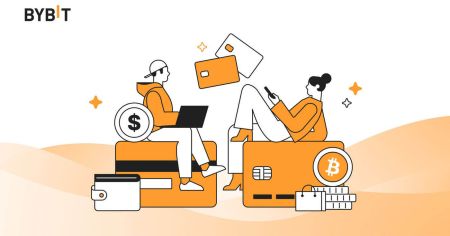Kaip užsiregistruoti ir prisijungti prie „Bybit“ paskyros
Bybit yra patikima platforma kriptovaliutų mainų srityje, siūlanti vartotojams vartus į daugybę skaitmeninių išteklių ir prekybos galimybių. Registracijos ir vėlesnio prisijungimo prie Bybit paskyros procesas yra būtinas norint pasiekti jos funkcijų rinkinį ir pradėti kelionę į dinamišką kriptovaliutų pasaulį. Šiame išsamiame vadove bus aprašyti žingsniai, kaip be pastangų sukurti „Bybit“ paskyrą ir pasiekti ją prisijungus.
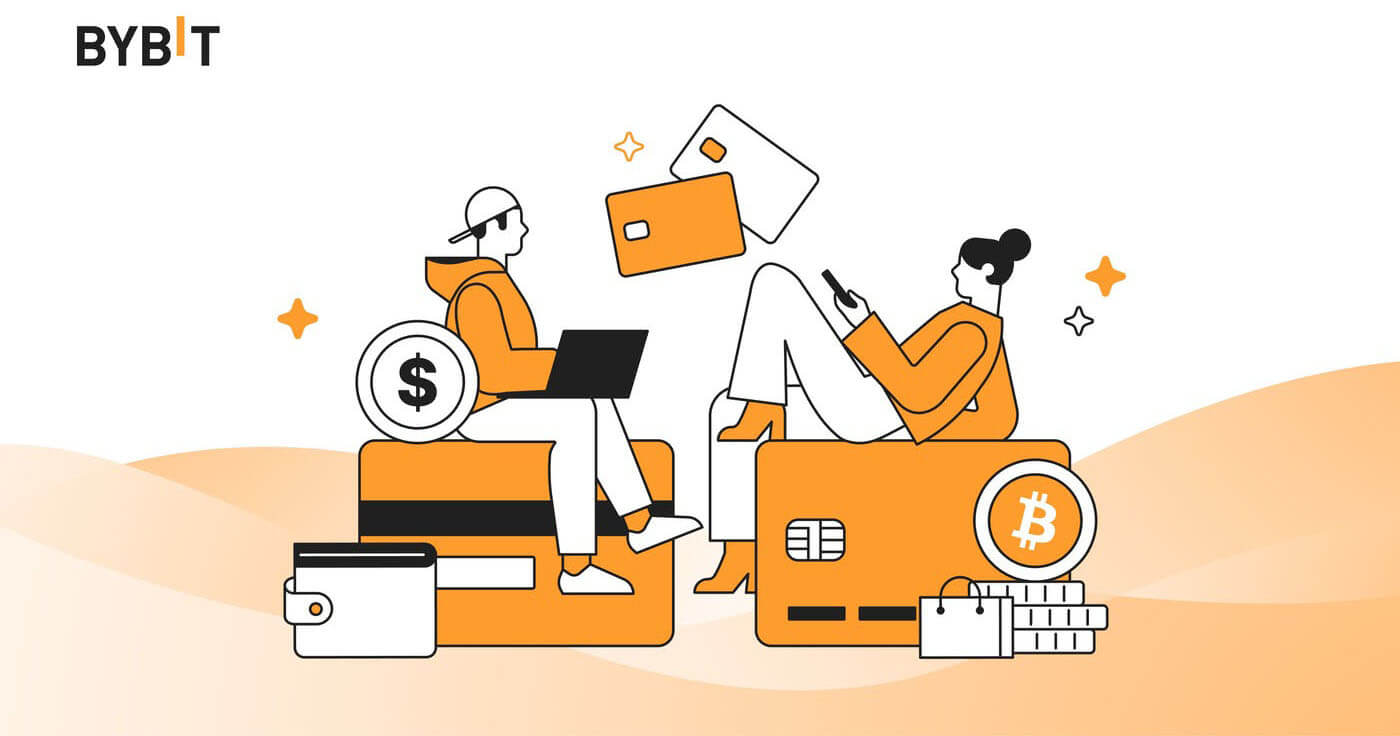
Kaip užsiregistruoti Bybit
Kaip užregistruoti „Bybit“ paskyrą【Web】
1 veiksmas. Apsilankykite „Bybit“ svetainėjePirmasis žingsnis yra apsilankyti „ Bybit“ svetainėje . Pamatysite geltoną mygtuką su užrašu „Registruotis“. Spustelėkite jį ir būsite nukreipti į registracijos formą.
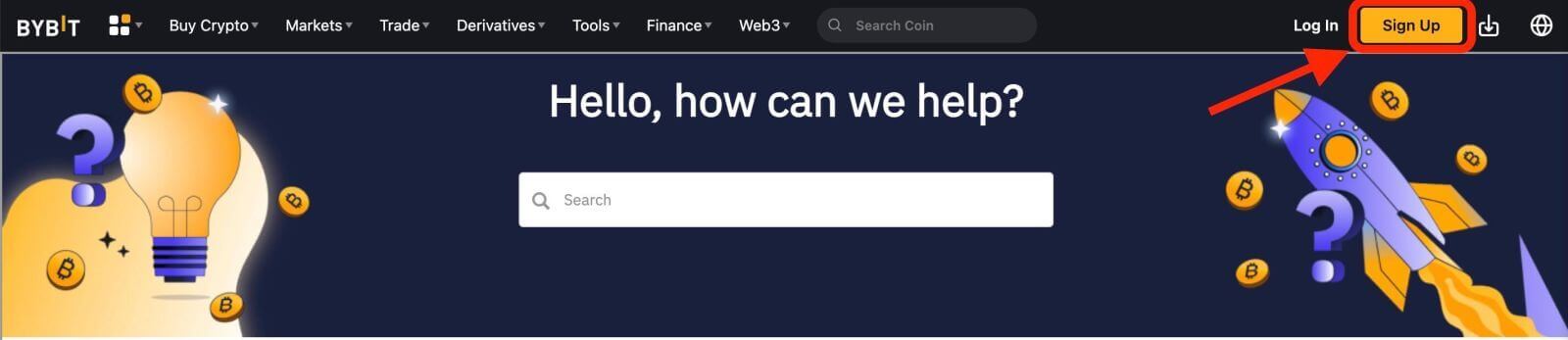
2 veiksmas: užpildykite registracijos formą
Yra trys būdai užregistruoti Bybit paskyrą: galite pasirinkti [Registruotis naudojant el. pašto adresą], [Registruotis naudojant mobiliojo telefono numerį] arba [Registruotis naudojant socialinės žiniasklaidos paskyrą]. Štai kiekvieno metodo veiksmai:
Su el. pašto adresu:
- Įveskite galiojantį el. pašto adresą.
- Sukurkite tvirtą ir unikalų slaptažodį savo Bybit paskyrai. Jame turėtų būti didžiųjų ir mažųjų raidžių, skaičių ir specialiųjų simbolių derinys. Įsitikinkite, kad tai nėra lengva atspėti, ir laikykite ją konfidencialia.
- Užpildę formą, spustelėkite mygtuką „Gauti sveikinimo dovanas“.
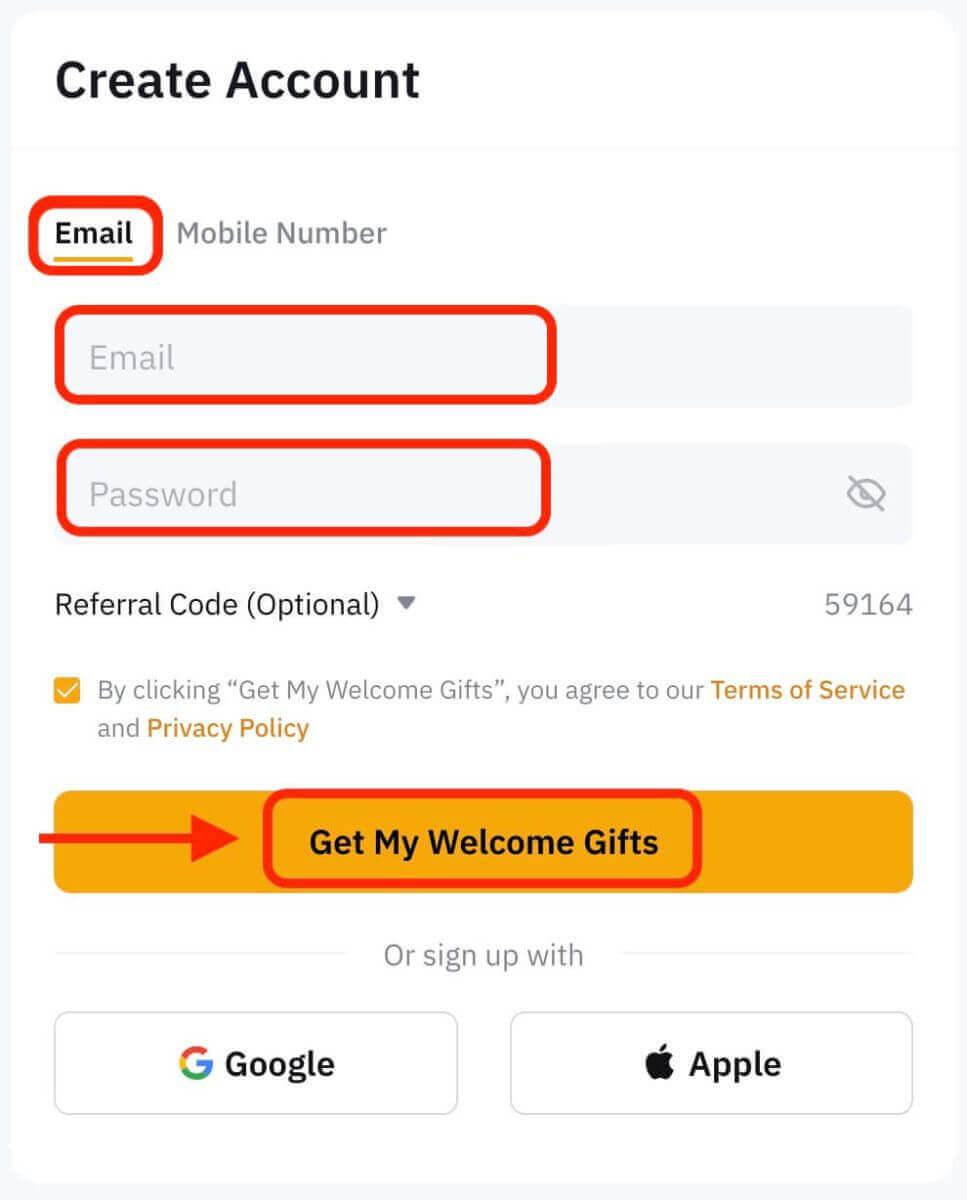
Su savo mobiliojo telefono numeriu:
- Įveskite savo telefono numerį.
- Sukurkite stiprų slaptažodį. Kad padidintumėte saugumą, būtinai naudokite slaptažodį, kuriame yra raidžių, skaičių ir specialiųjų simbolių.
- Užpildę formą, spustelėkite mygtuką „Gauti sveikinimo dovanas“.
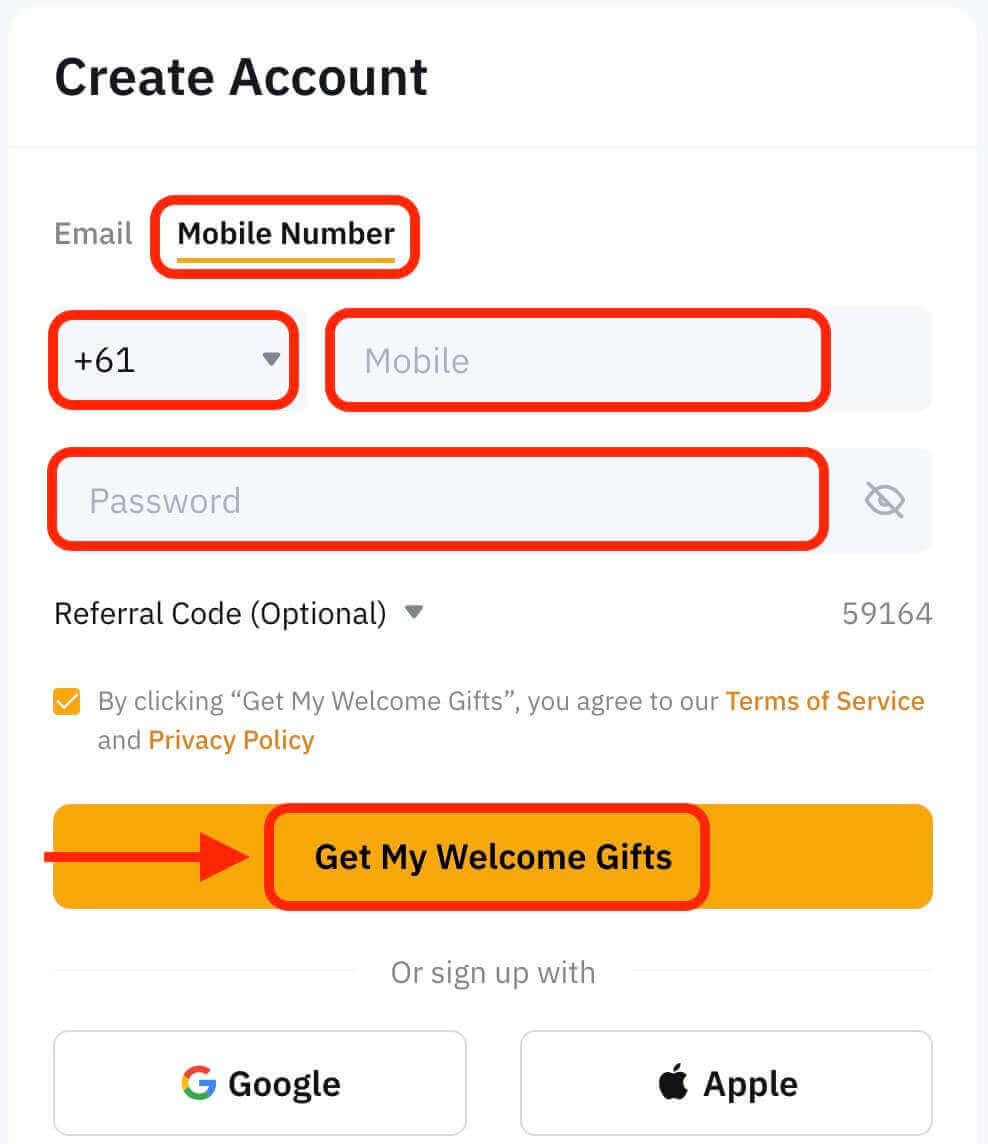
Su savo socialinės žiniasklaidos paskyra:
- Pasirinkite vieną iš galimų socialinės žiniasklaidos platformų, pvz., „Google“ arba „Apple“.
- Būsite nukreipti į pasirinktos platformos prisijungimo puslapį. Įveskite savo kredencialus ir suteikite Bybit prieigą prie pagrindinės informacijos.
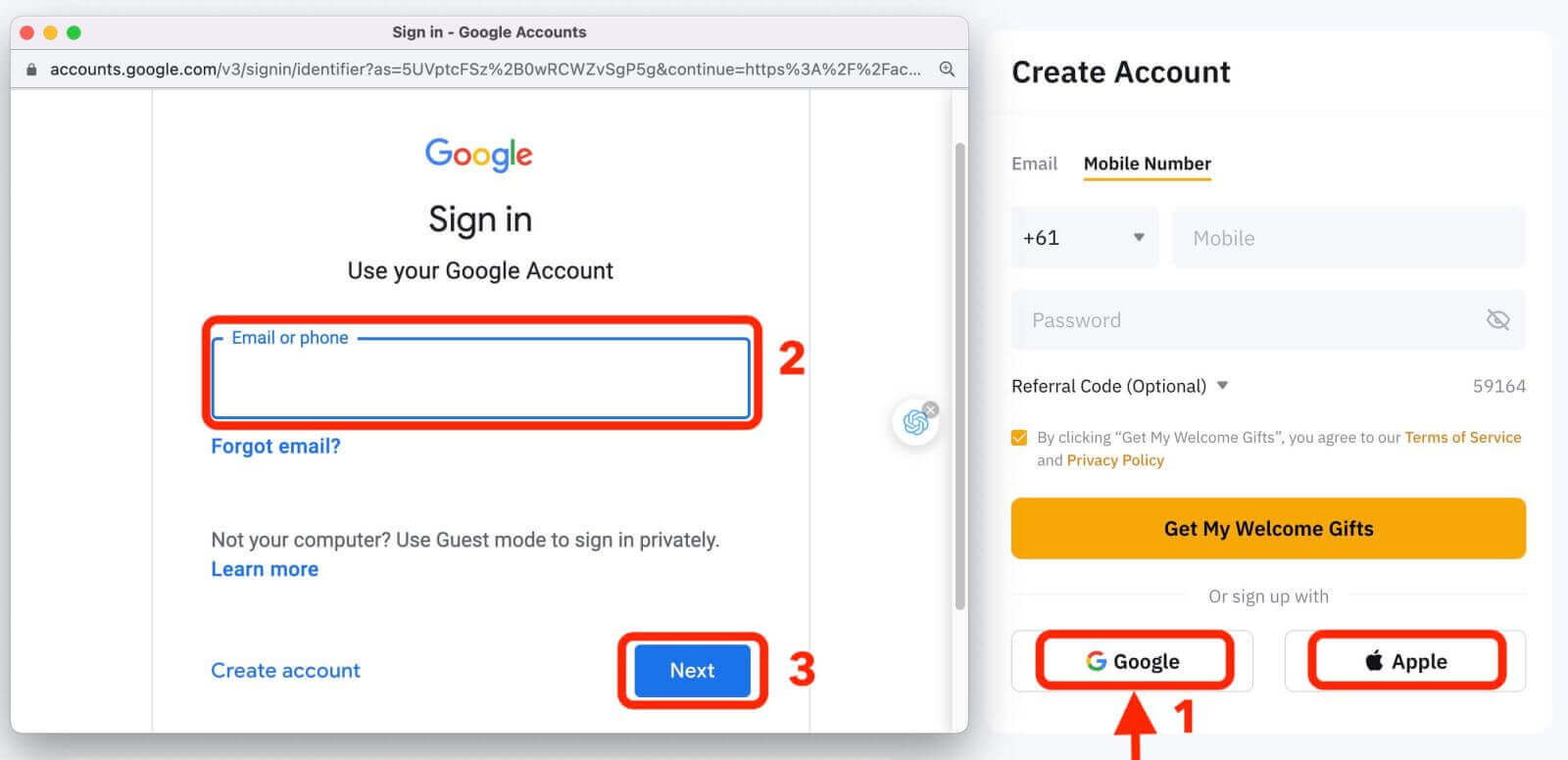
3 veiksmas: užpildykite CAPTCHA
Užbaikite CAPTCHA patvirtinimą, kad įrodytumėte, jog nesate robotas. Šis žingsnis yra būtinas saugumo sumetimais.
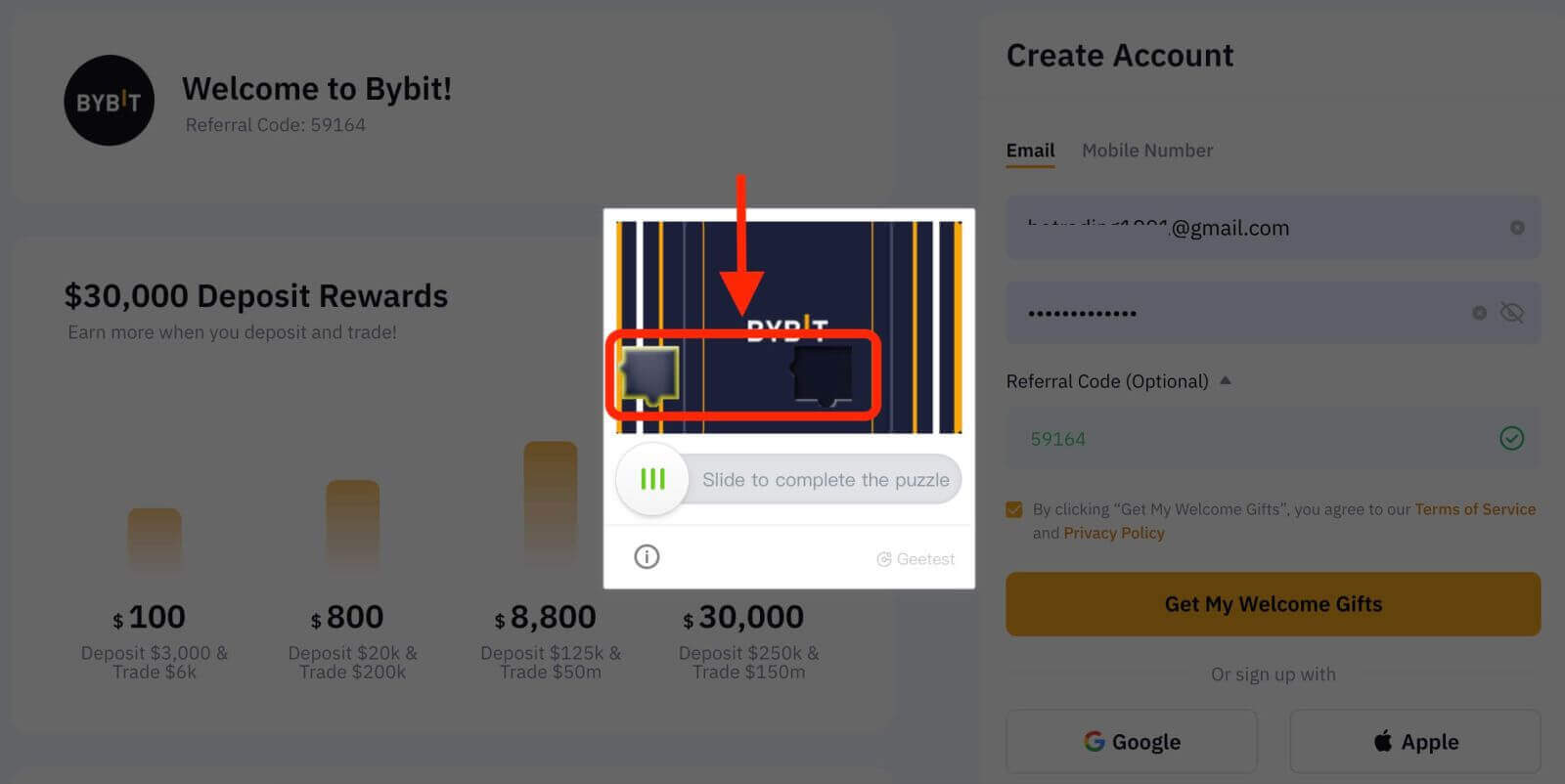
4 veiksmas: patvirtinimo el. paštas
Bybit išsiųs patvirtinimo el. laišką jūsų nurodytu adresu. Atidarykite el. pašto dėžutę ir spustelėkite el. laiške esančią patvirtinimo nuorodą, kad patvirtintumėte savo el. pašto adresą.
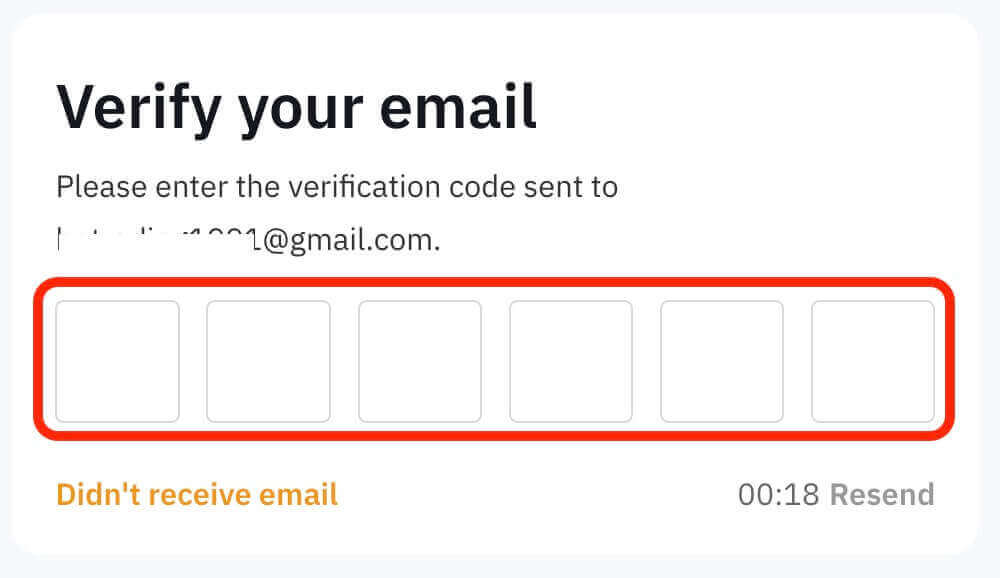
5 veiksmas: prisijunkite prie savo prekybos sąskaitos
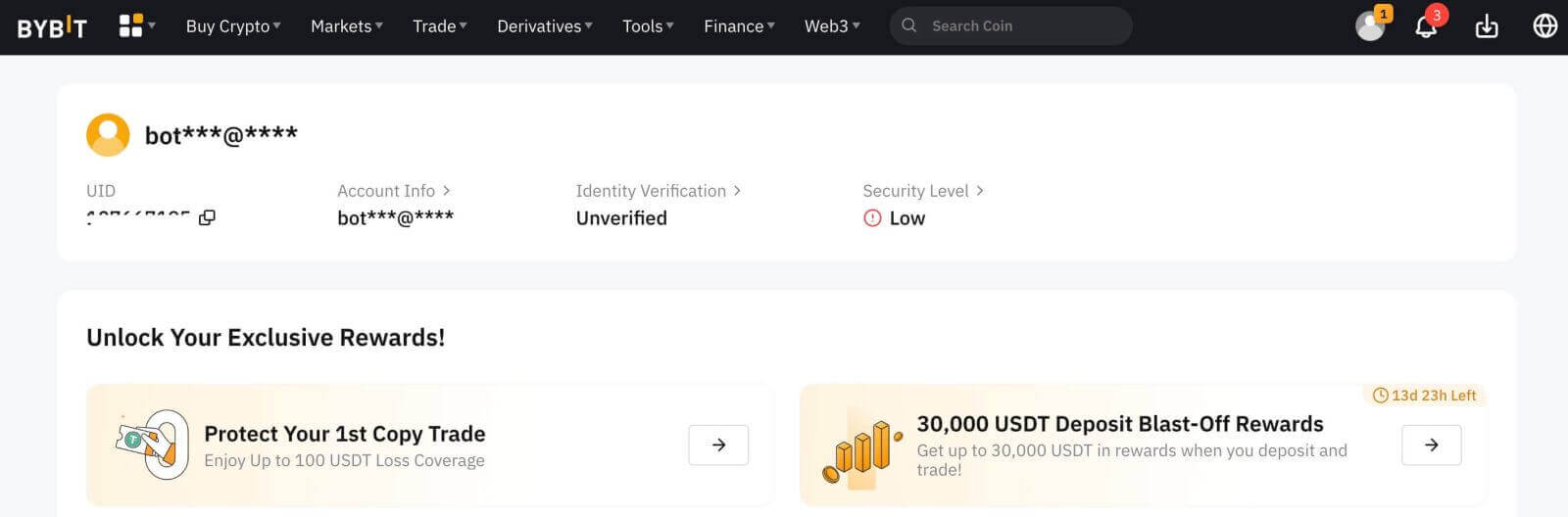
Sveikiname! Sėkmingai užregistravote „Bybit“ paskyrą. Dabar galite tyrinėti platformą ir naudoti įvairias „Bybit“ funkcijas bei įrankius.
Kaip užregistruoti „Bybit“ paskyrą【Programą】
Prekybininkai, naudojantys „Bybit“ programėlę, į registracijos puslapį gali patekti pagrindiniame puslapyje paspaudę „Registruotis / Prisijungti“.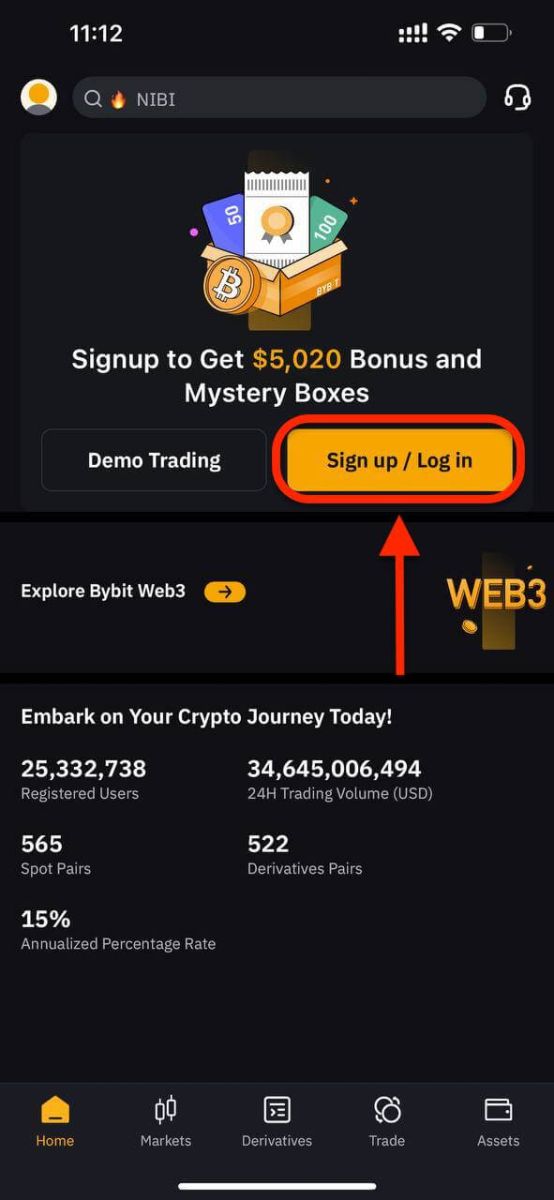
Tada pasirinkite registracijos būdą. Galite užsiregistruoti naudodami savo el. pašto adresą arba mobiliojo telefono numerį.
Užregistruokite paskyrą el. paštu
Įveskite šią informaciją:
- Elektroninio pašto adresas
- Stiprus slaptažodis
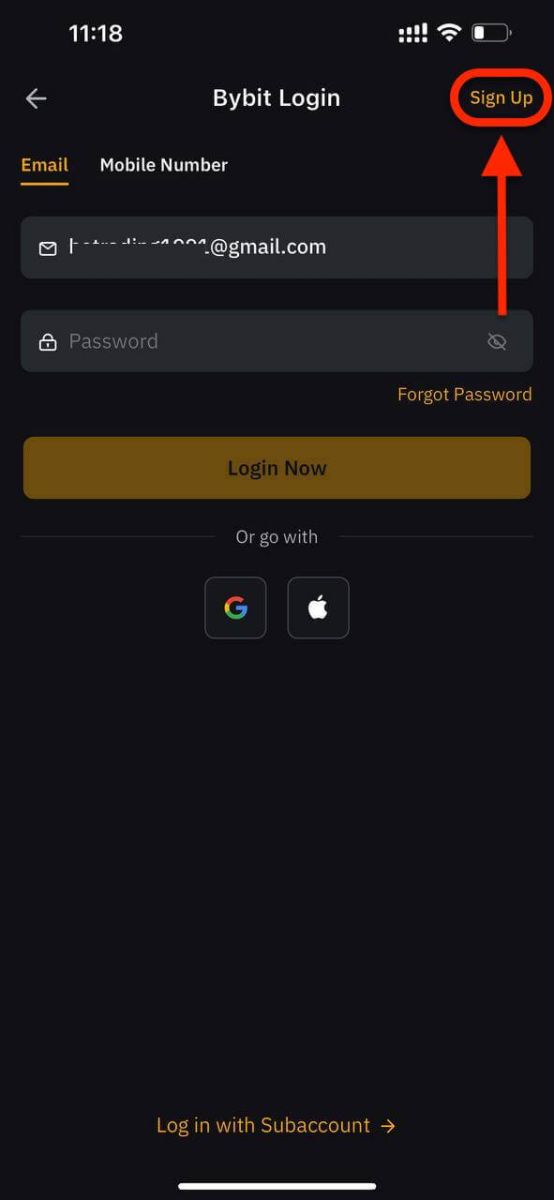
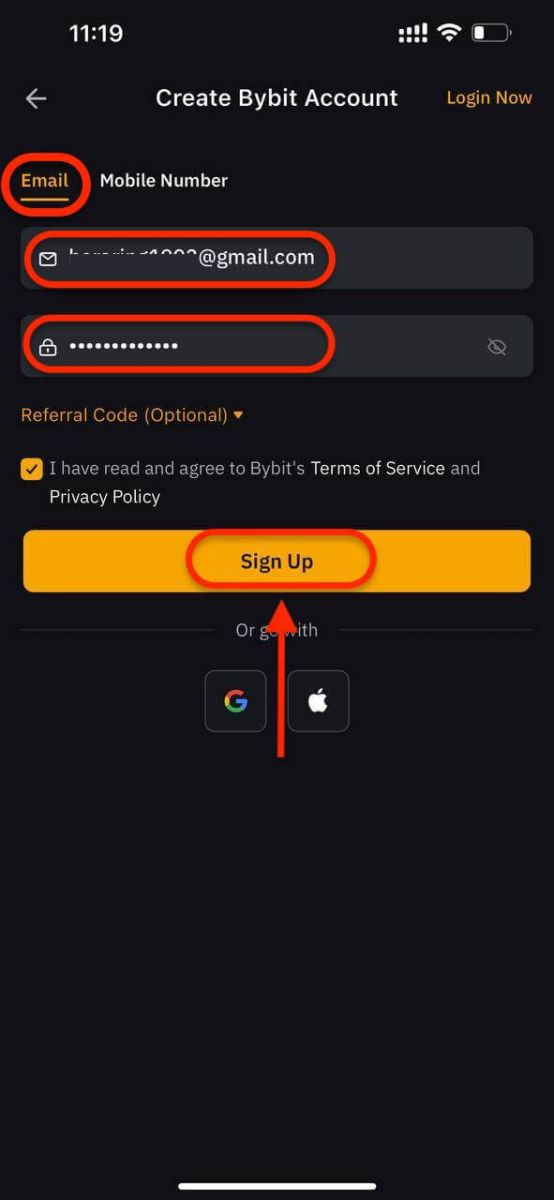
Atsidarys patvirtinimo puslapis. Įveskite patvirtinimo kodą, atsiųstą į el. pašto dėžutę.
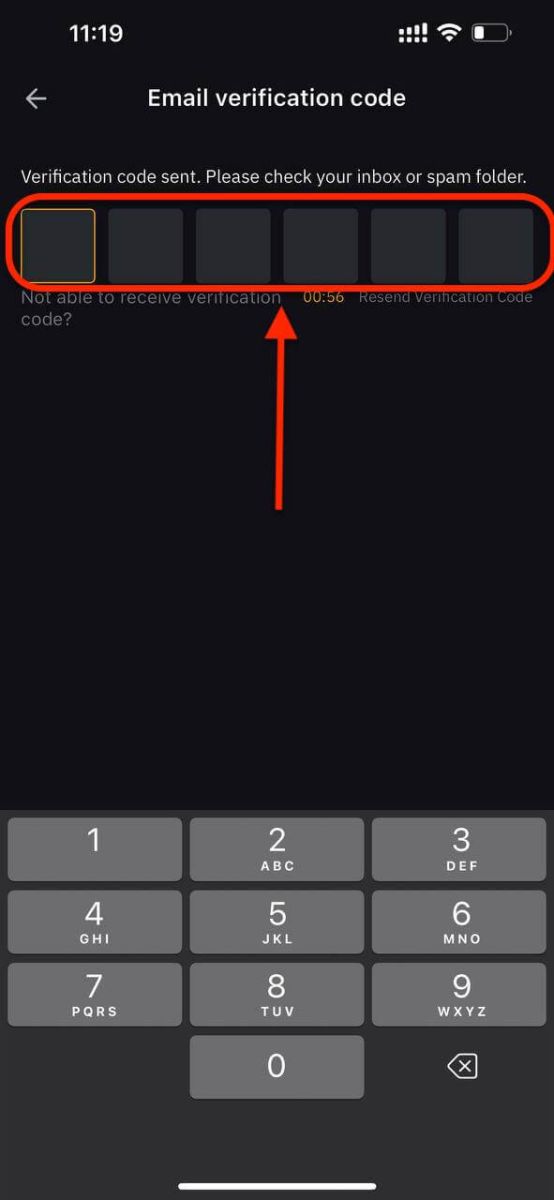
Pastaba:
- Jei negavote patvirtinimo el. laiško, patikrinkite el. pašto šiukšlių aplanką.
Sveikiname! Sėkmingai užregistravote paskyrą Bybit.
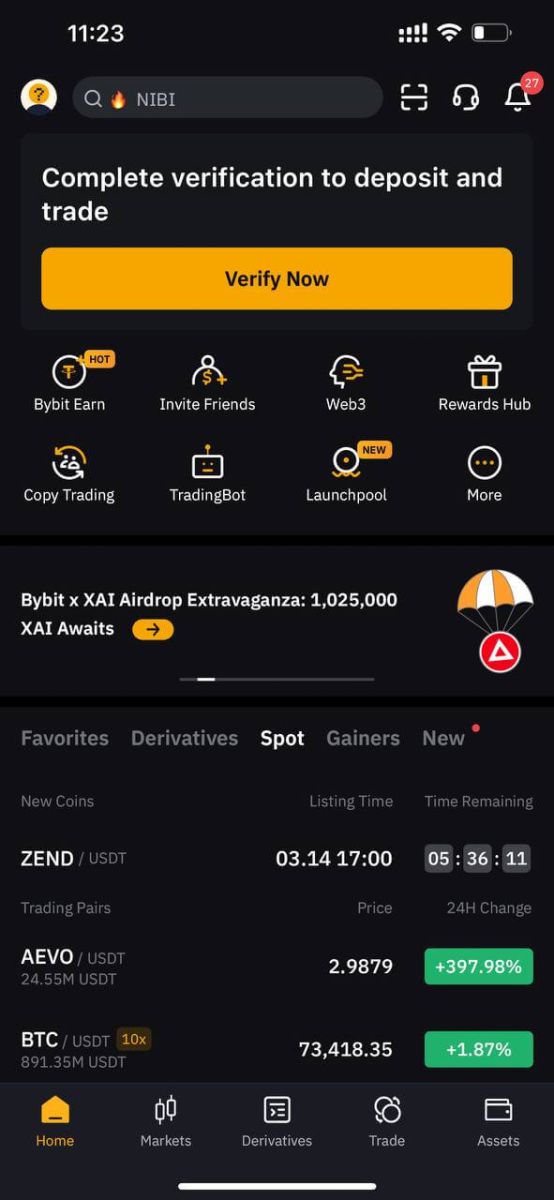
Užregistruokite paskyrą pagal mobiliojo telefono numerį
Pasirinkite arba įveskite šią informaciją:
- Šalies kodas
- Mobilaus telefono numeris
- Stiprus slaptažodis
Įsitikinkite, kad supratote ir sutinkate su sąlygomis ir privatumo politika, o patikrinę, ar įvesta informacija teisinga, spauskite „Tęsti“.
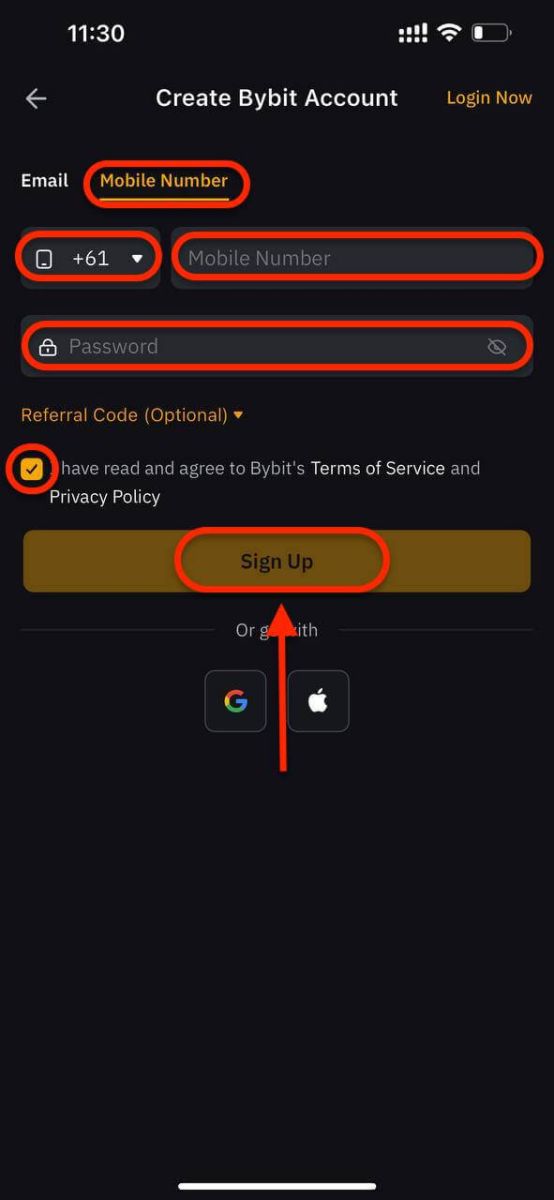
Galiausiai vadovaukitės instrukcijomis, vilkite slankiklį, kad užbaigtumėte patvirtinimo reikalavimus, ir įveskite SMS patvirtinimo kodą, išsiųstą jūsų mobiliojo telefono numeriu.
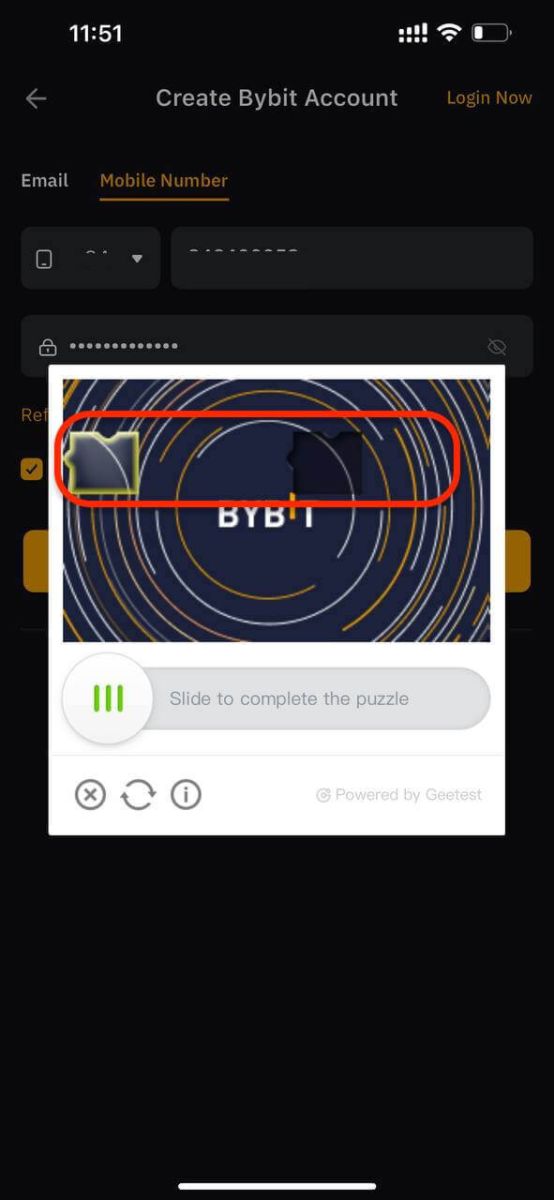
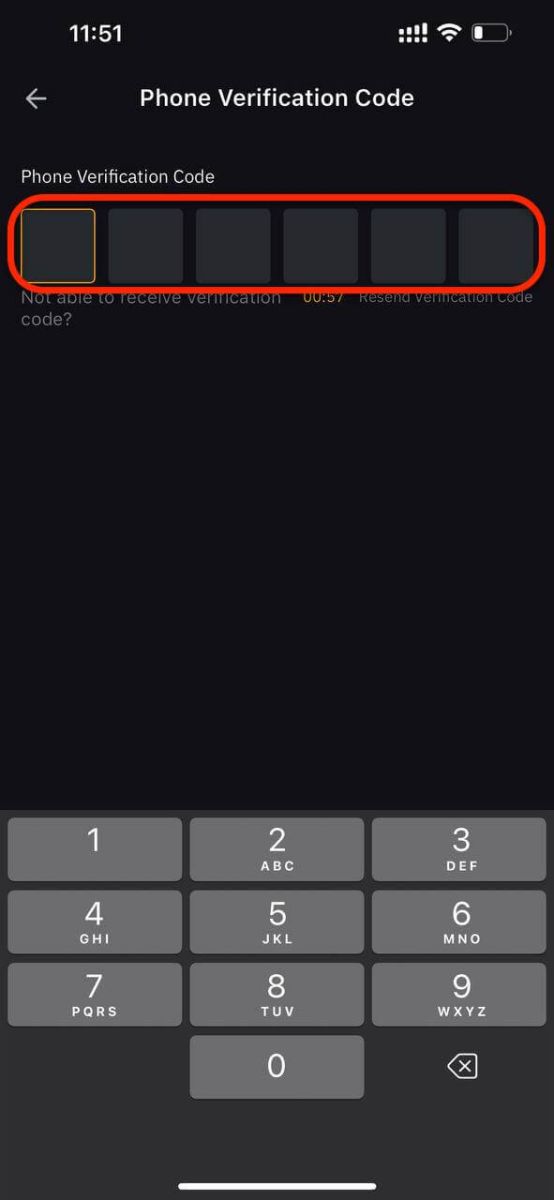
Sveikiname! Sėkmingai užregistravote paskyrą Bybit.
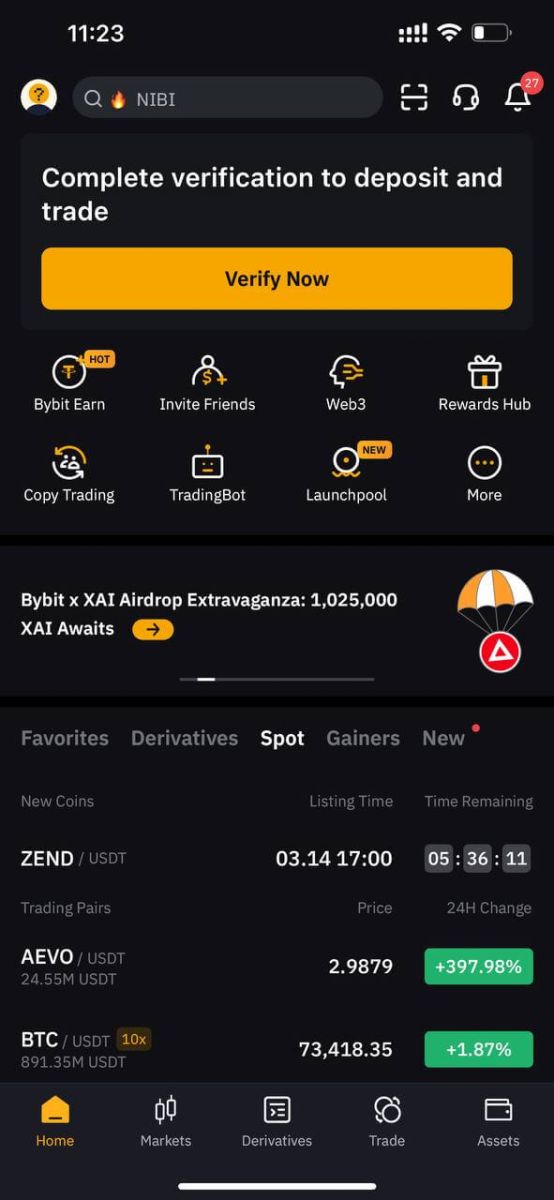
Kaip prisijungti prie paskyros Bybit
Kaip prisijungti prie Bybit
Kaip prisijungti prie Bybit naudojant el
Parodysiu, kaip prisijungti prie Bybit ir pradėti prekiauti keliais paprastais žingsniais.1 veiksmas: užsiregistruokite „Bybit“ paskyrai
Norėdami pradėti, galite prisijungti prie „Bybit“ ir užsiregistruoti nemokamai. Tai galite padaryti apsilankę Bybit svetainėje ir spustelėję „ Registruotis “.
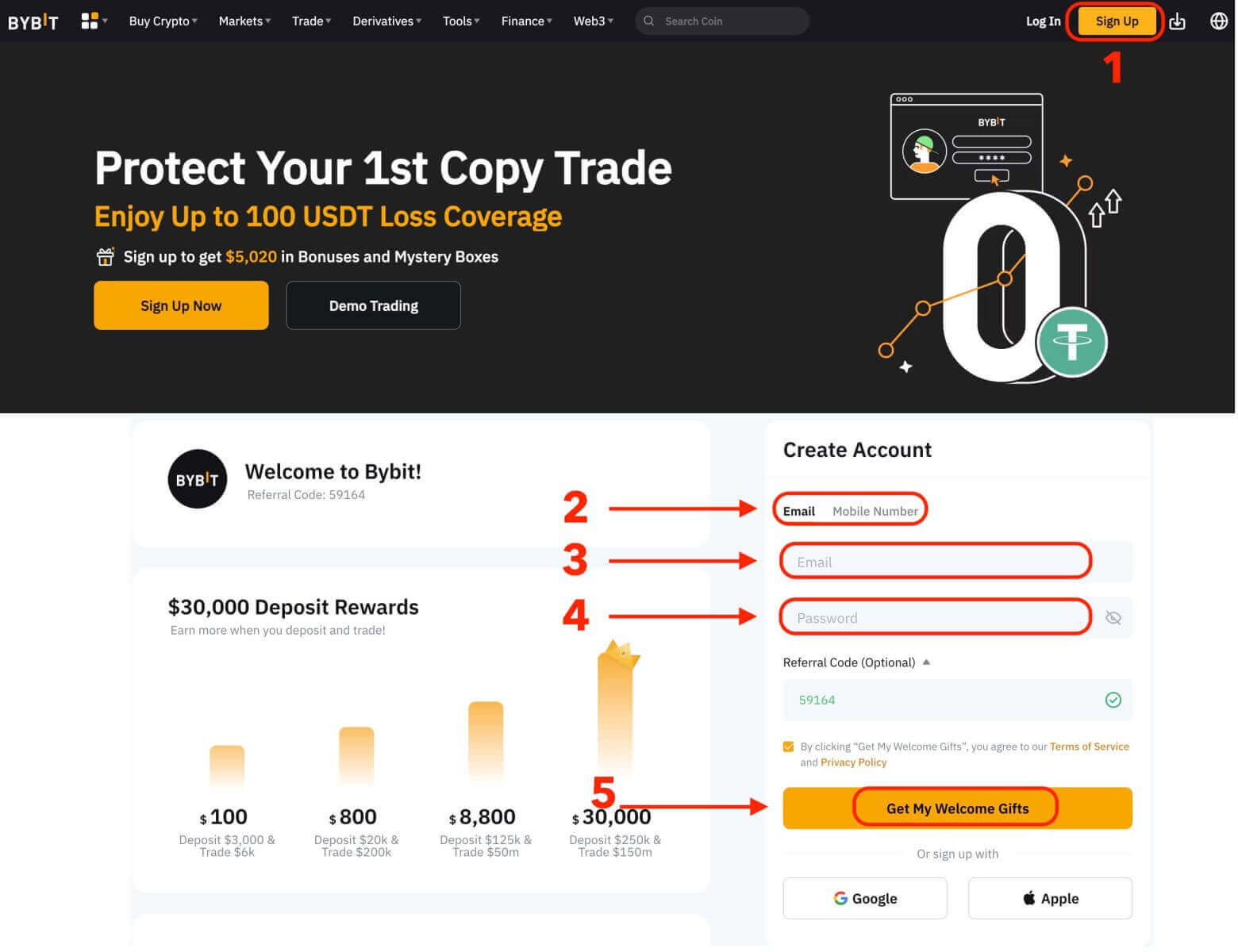
Turėsite įvesti savo el. pašto adresą ir susikurti paskyros slaptažodį. Taip pat galite pasirinkti prisiregistruoti naudodami „Google“, „Apple“ arba savo mobiliojo telefono numerį, jei norite. Įvedę reikiamą informaciją, spustelėkite mygtuką „Gauti sveikinimo dovanas“.
2 veiksmas: Prisijunkite prie paskyros
Užsiregistravę prie paskyros, galite prisijungti prie Bybit spustelėdami mygtuką „Prisijungti“. Paprastai jis yra viršutiniame dešiniajame tinklalapio kampe.
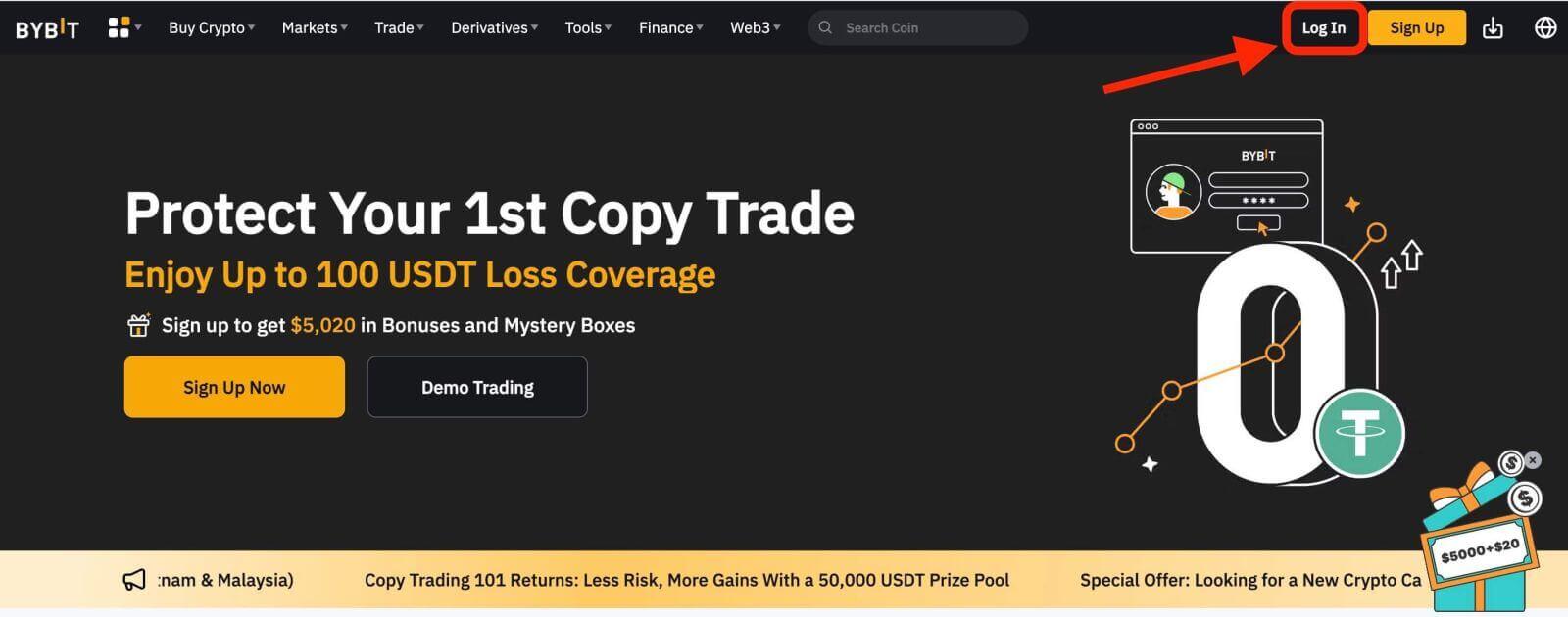
Atsiras prisijungimo forma. Būsite paraginti įvesti prisijungimo duomenis, įskaitant registruotą el. pašto adresą ir slaptažodį. Įsitikinkite, kad šią informaciją įvedėte tiksliai.
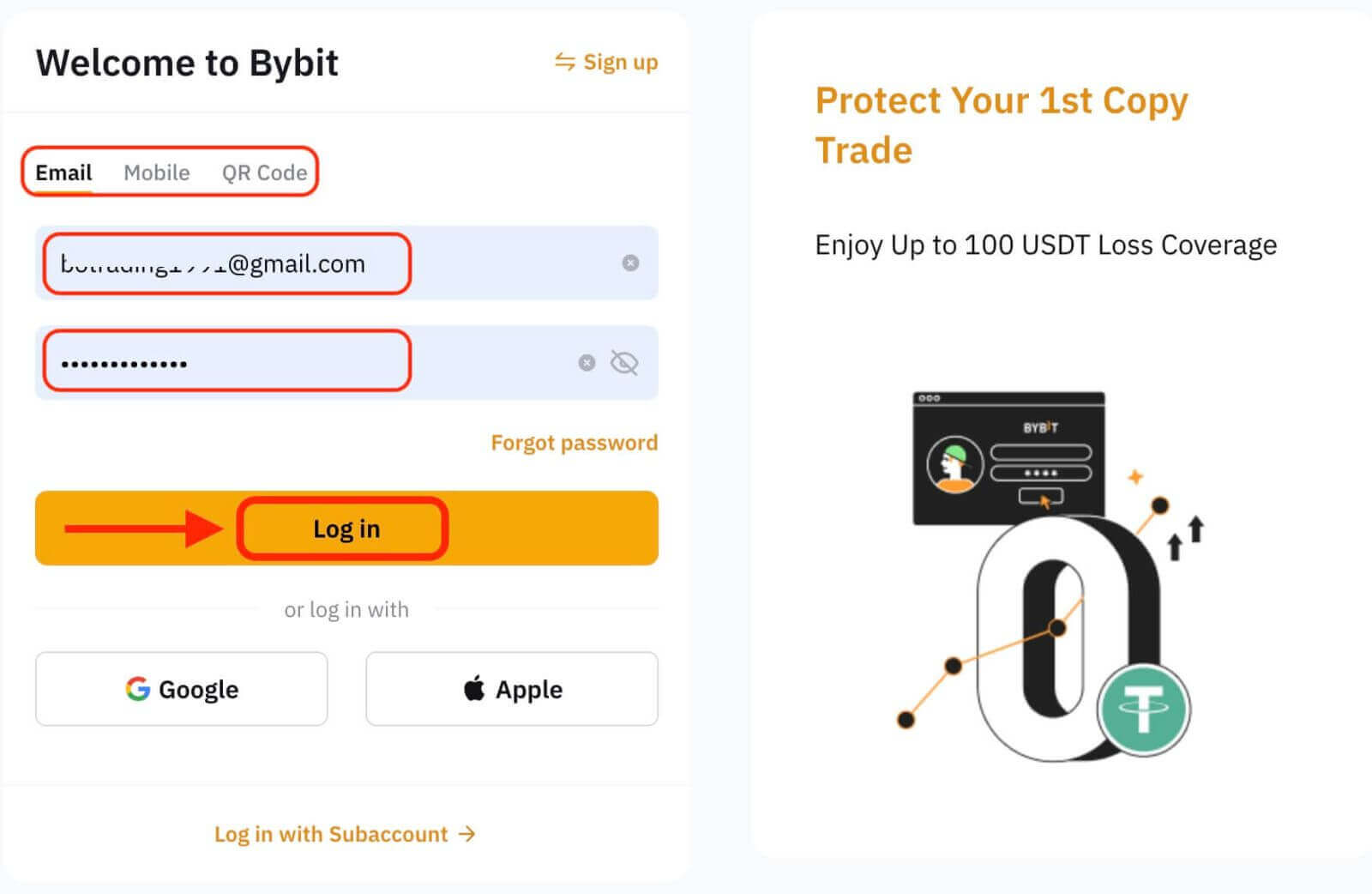
3 veiksmas: užbaikite galvosūkį
Kaip papildomą saugumo priemonę gali tekti atlikti galvosūkio iššūkį. Tai patvirtina, kad esate žmogus, o ne robotas. Vykdykite ekrane pateikiamus nurodymus, kad užbaigtumėte galvosūkį.
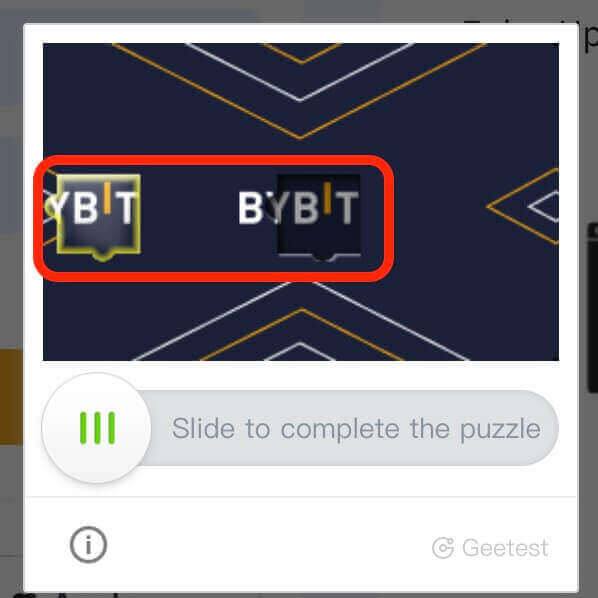
4 veiksmas: pradėkite prekybą
Sveikiname! Sėkmingai prisijungėte prie Bybit naudodami savo Bybit paskyrą ir pamatysite savo prietaisų skydelį su įvairiomis funkcijomis ir įrankiais.
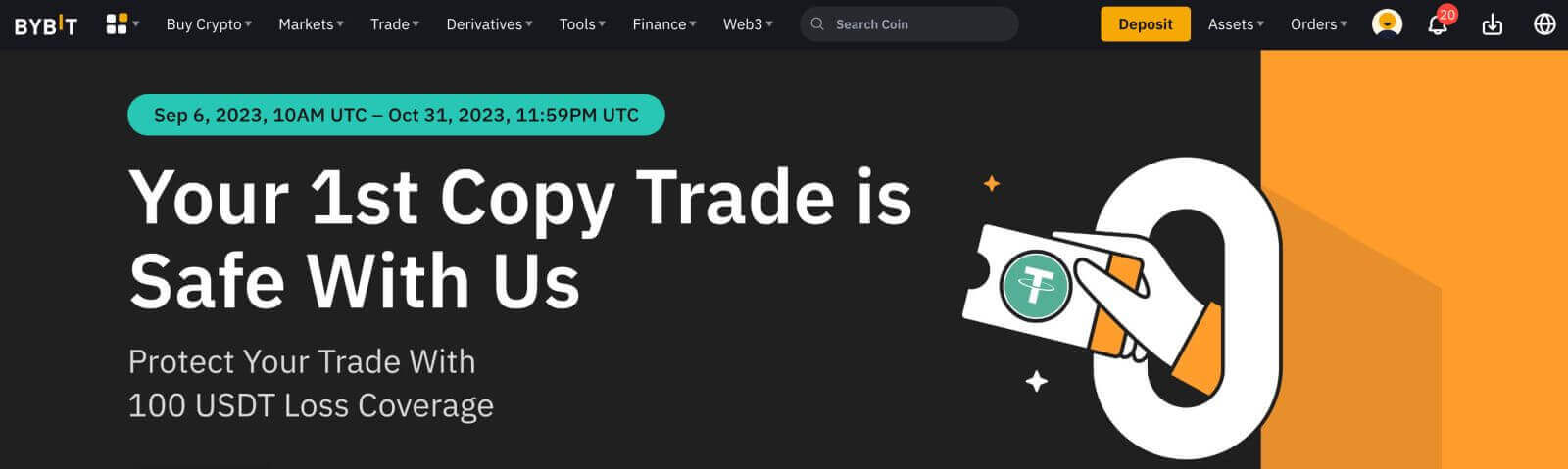
Viskas! Jūs sėkmingai prisijungėte prie Bybit naudodami el. paštą ir pradėjote prekiauti finansų rinkose.
Kaip prisijungti prie Bybit naudojant Google, Apple
Skaitmeniniame amžiuje patogumas ir saugumas yra svarbiausi norint pasiekti internetines platformas. „Bybit“ suteikia vartotojams kelias prisijungimo parinktis, įskaitant „Google“ ir „Apple“. Šis vadovas padės jums prisijungti prie „Bybit“ paskyros naudojant „Google“ arba „Apple“ kredencialus, užtikrinant sklandžią ir saugią patirtį.- Kaip pavyzdį naudojame „Google“ paskyrą. Prisijungimo puslapyje spustelėkite [Google].
- Jei dar nesate prisijungę prie „Google“ paskyros naudodami žiniatinklio naršyklę, būsite nukreipti į „Google“ prisijungimo puslapį.
- Norėdami prisijungti, įveskite savo Google paskyros kredencialus (el. pašto adresą ir slaptažodį).
- Suteikite leidimą: „Bybit“ paprašys leidimo pasiekti „Google“ paskyros informaciją. Peržiūrėkite leidimus ir, jei esate patenkinti, spustelėkite „Leisti“, kad suteiktumėte prieigą.
- Sėkmingas prisijungimas: suteikę prieigą, būsite saugiai prisijungę prie savo Bybit paskyros.
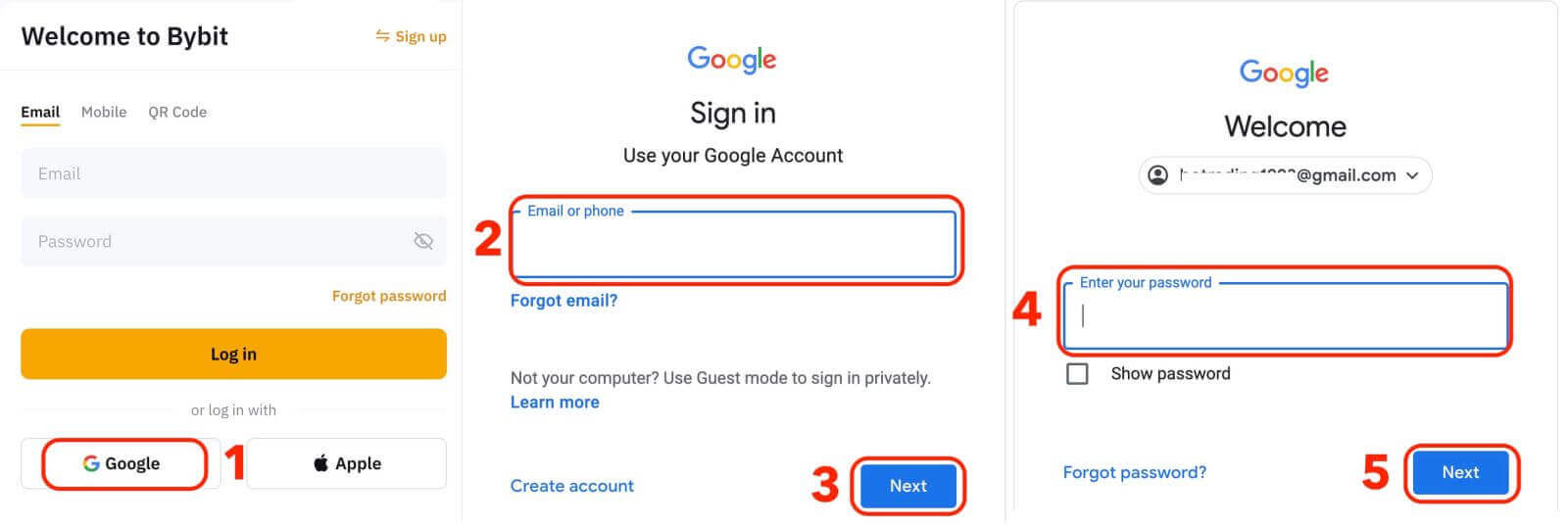
Kaip prisijungti prie Bybit naudojant telefono numerį
1. Viršutiniame dešiniajame svetainės kampe spustelėkite „Prisijungti“. 2. Turėsite įvesti savo telefono numerį ir slaptažodį, kuriuos naudojote registracijos metu.
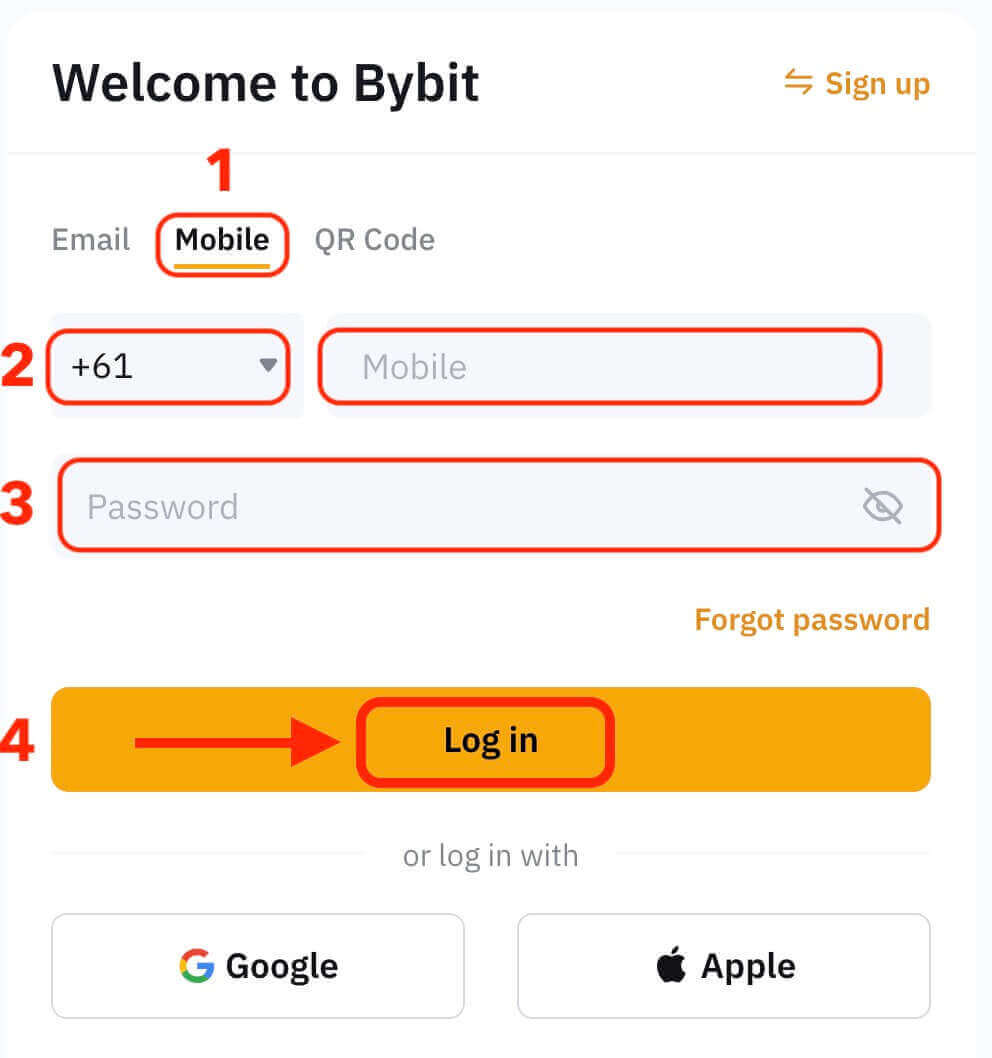
Sveikiname! Sėkmingai prisijungėte prie Bybit ir pamatysite savo prietaisų skydelį su įvairiomis funkcijomis ir įrankiais.
Viskas! Jūs sėkmingai prisijungėte prie Bybit naudodami savo telefono numerį ir pradėjote prekiauti finansų rinkose.
Kaip prisijungti prie „Bybit“ programos
„Bybit“ taip pat siūlo mobiliąją programėlę, kuri leidžia pasiekti savo sąskaitą ir prekiauti kelyje. „Bybit“ programėlė siūlo keletą pagrindinių funkcijų, dėl kurių ji populiari tarp prekybininkų. 1. Nemokamai atsisiųskite „Bybit“ programėlę iš „Google Play Store“ arba „App Store“ ir įdiekite ją savo įrenginyje.
2. Atsisiuntę „Bybit App“, atidarykite programą.
3. Tada bakstelėkite [Registruotis / Prisijungti].
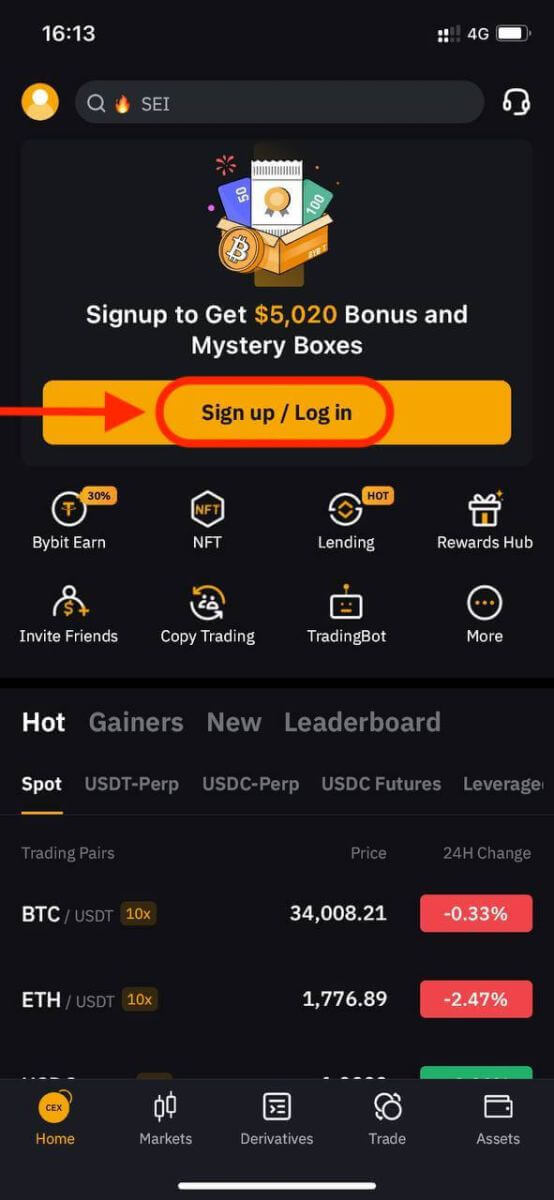
4. Atsižvelgdami į pasirinkimą, įveskite savo mobiliojo telefono numerį, el. pašto adresą arba socialinės žiniasklaidos paskyrą. Tada įveskite savo paskyros slaptažodį.
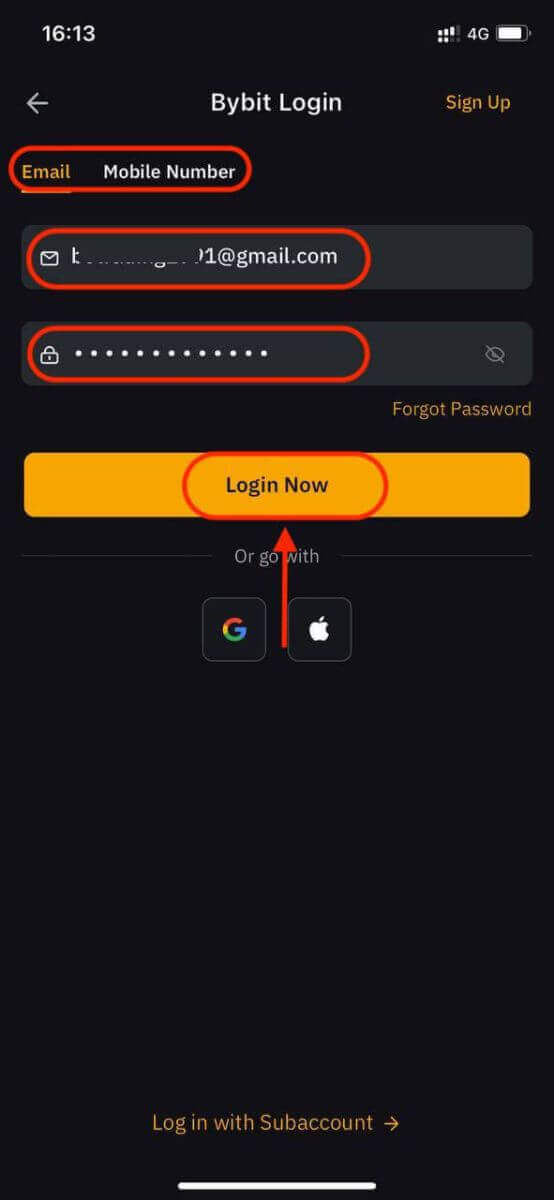
5. Štai ir viskas! Sėkmingai prisijungėte prie „Bybit“ programos.
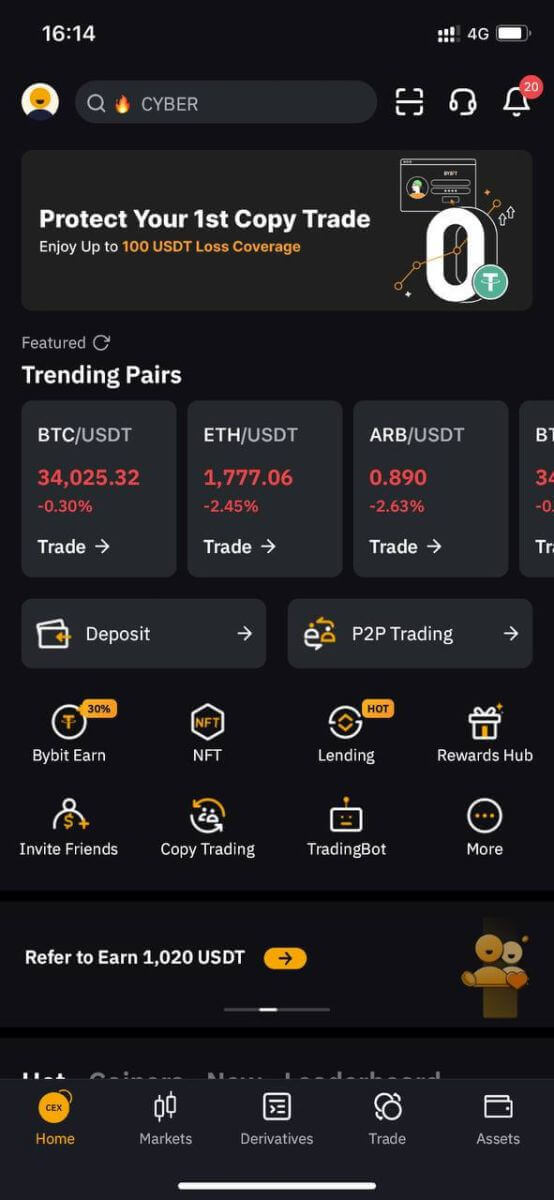
Dviejų faktorių autentifikavimas (2FA) naudojant „Bybit Login“.
„Bybit“ siūlo 2FA kaip parinktį visiems vartotojams, kad būtų užtikrintas jų prekybos veiklos saugumas. Tai papildomas saugumo lygis, skirtas užkirsti kelią neteisėtai prieigai prie jūsų „Bybit“ paskyros. Jis užtikrina, kad tik jūs turite prieigą prie savo „Bybit“ paskyros, o tai užtikrina ramybę prekiaujant.Svetainėje
1. Prisijunkite prie Bybit svetainės, spustelėkite vartotojo piktogramą - [Paskyros sauga].
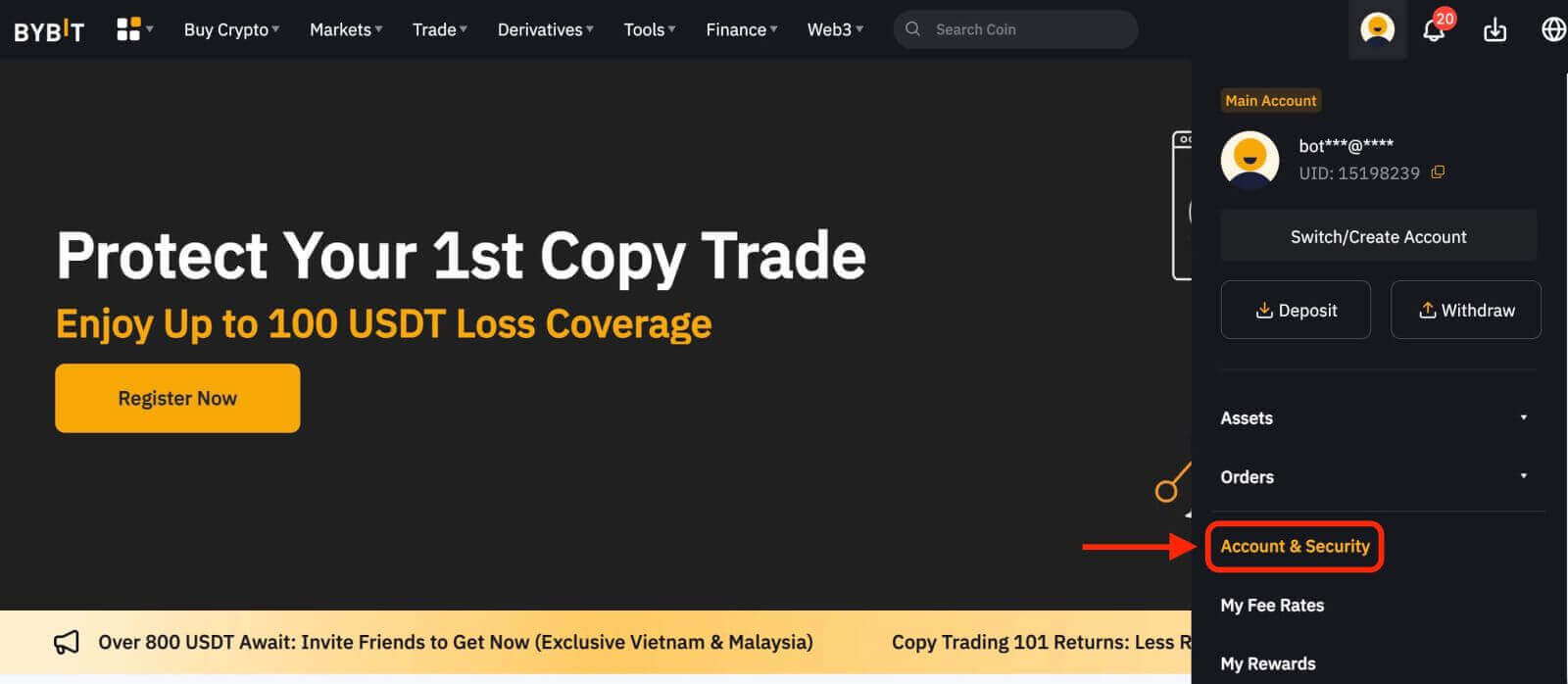
2. Pasirinkite [Google 2FA Authentication].

3. Užpildykite galvosūkį
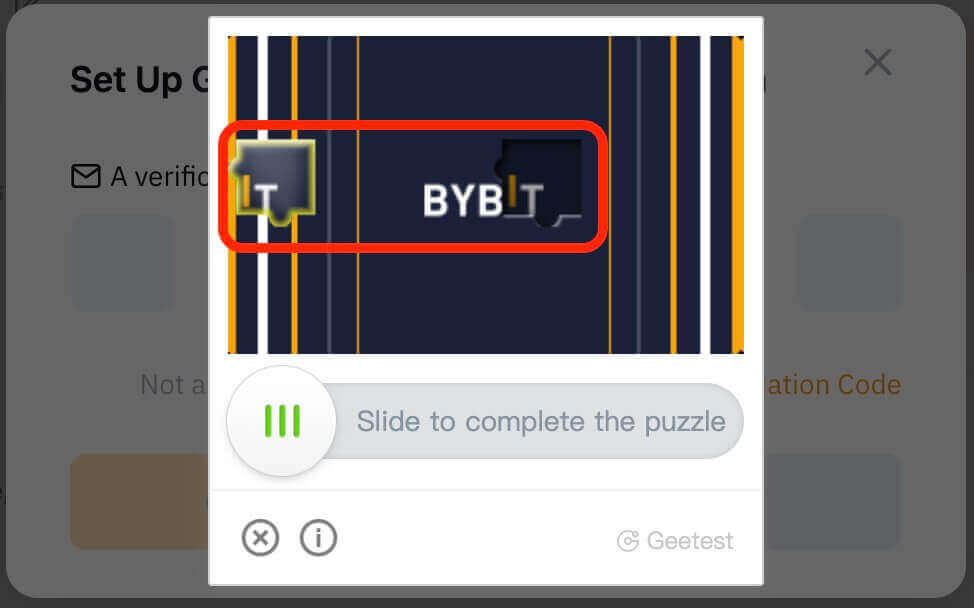
. 4. Patikrinkite patvirtinimo kodą, atsiųstą jūsų registruotu el. pašto adresu arba registruotu mobiliojo telefono numeriu. Įveskite kodą ir spustelėkite „Patvirtinti“.
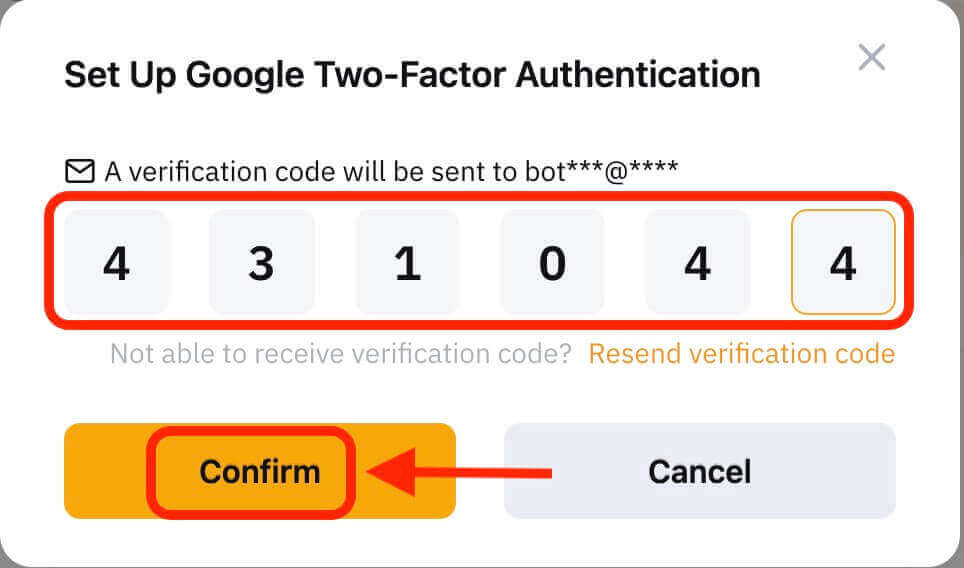 5. Atsiras „Google“ dviejų veiksnių autentifikavimo nustatymo informacijos laukelis. Dabar susiekite savo „Bybit 2FA“ naudodami „Google Authenticator“.
5. Atsiras „Google“ dviejų veiksnių autentifikavimo nustatymo informacijos laukelis. Dabar susiekite savo „Bybit 2FA“ naudodami „Google Authenticator“. 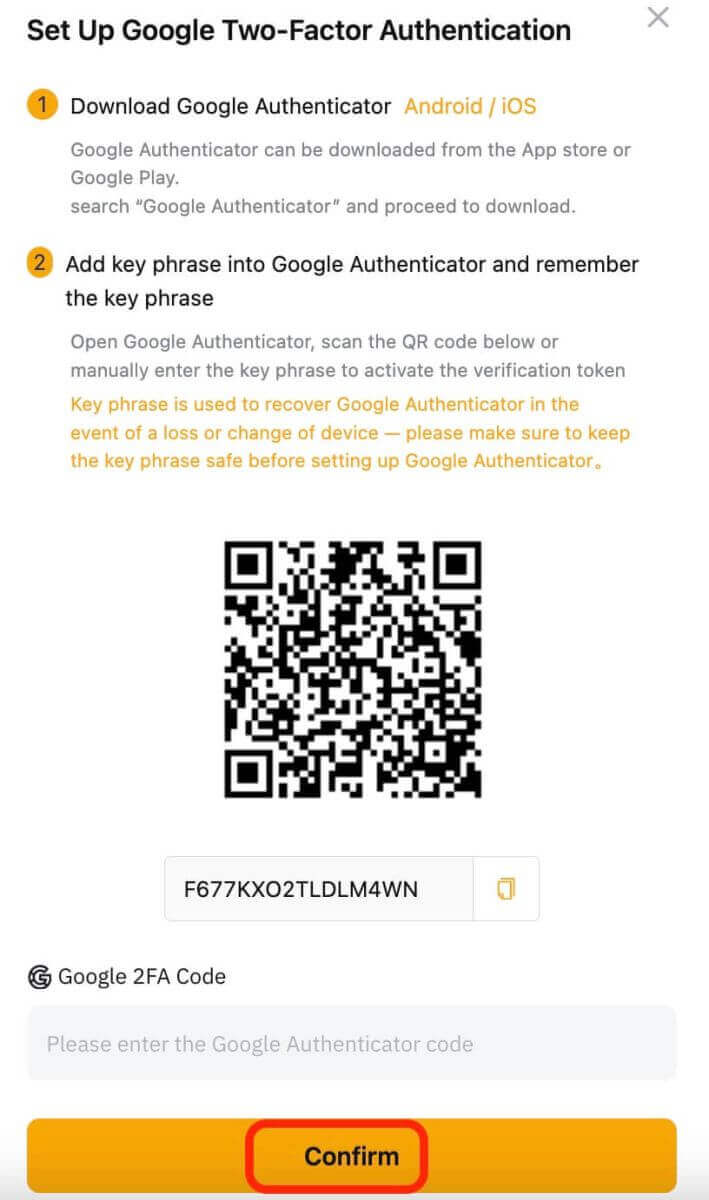
Programėlėje
1. Eikite į „Bybit“ programos pagrindinį puslapį, spustelėkite piktogramą viršutiniame kairiajame kampe, pasirinkite „Sauga“, tada spustelėkite, kad įjungtumėte „Google“ autentifikavimą.
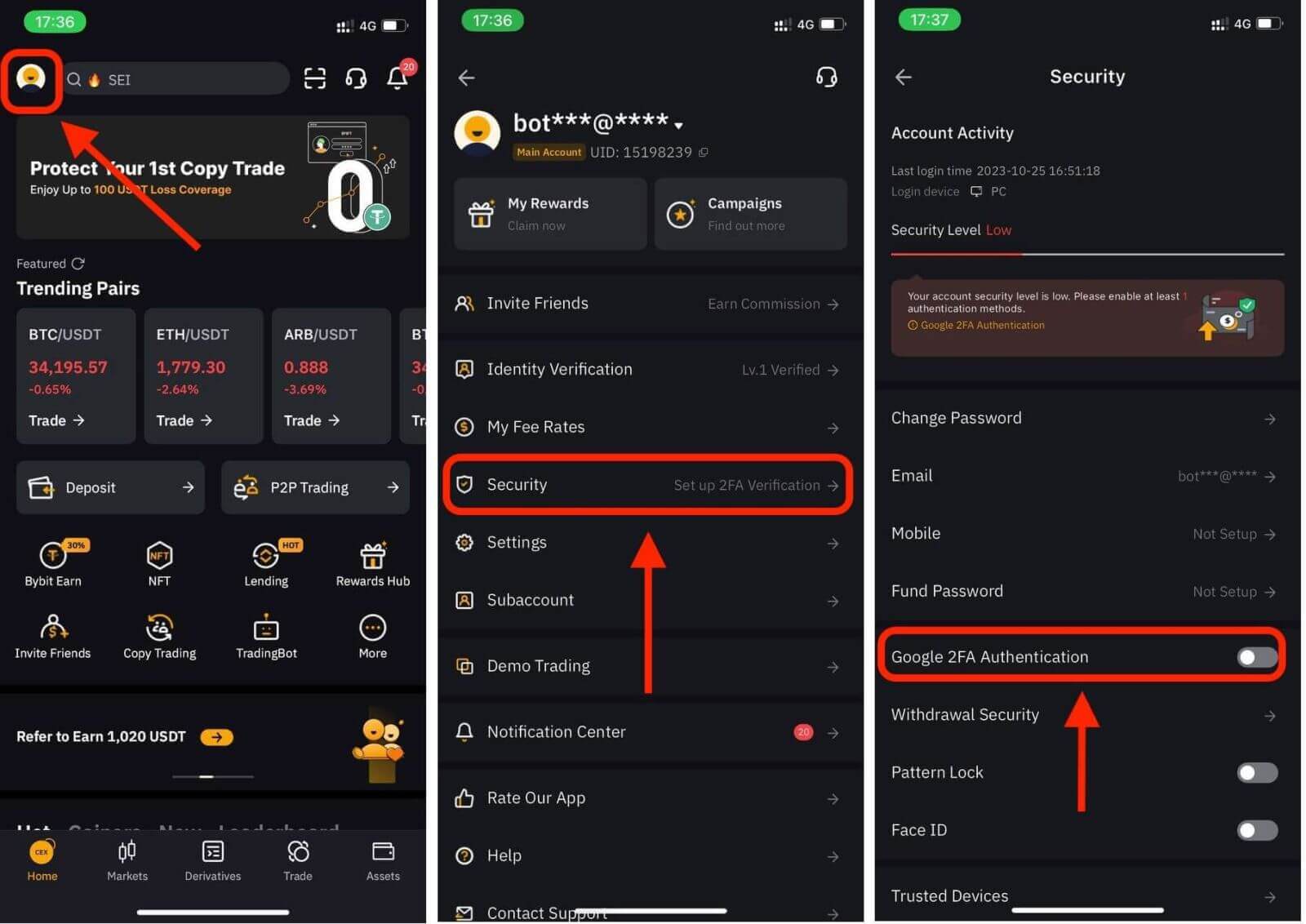
2. Patikrinkite patvirtinimo kodą, atsiųstą jūsų registruotu el. pašto adresu arba registruotu mobiliojo telefono numeriu, tada įveskite slaptažodį.
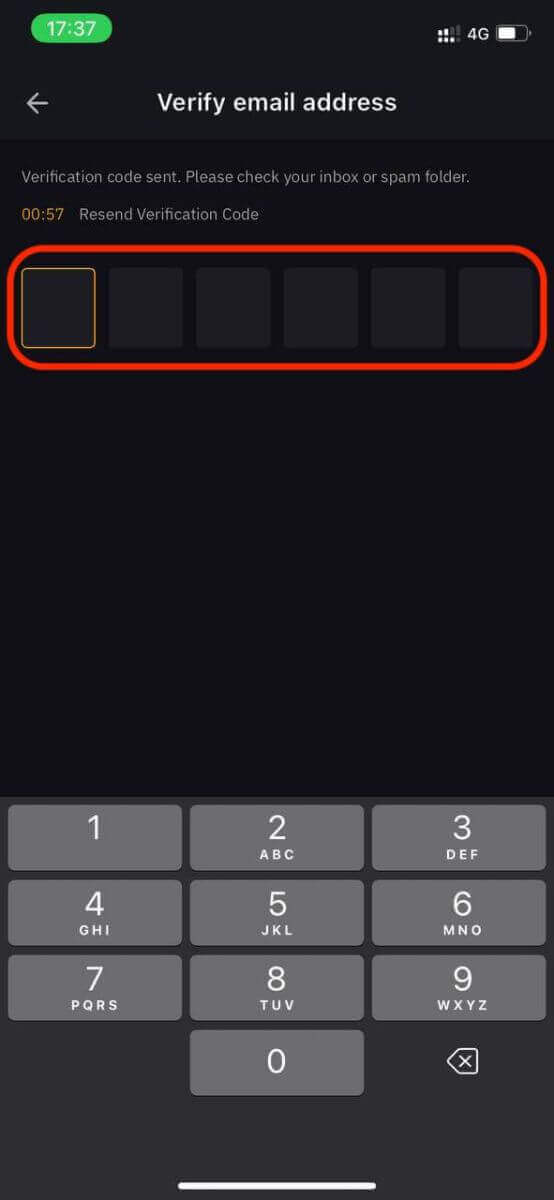
3. Puslapyje Atidaryti „Google Authenticator“ spustelėkite „Tęsti“ ir gausite raktą. Dabar susiekite savo „Bybit 2FA“ naudodami „Google Authenticator“.
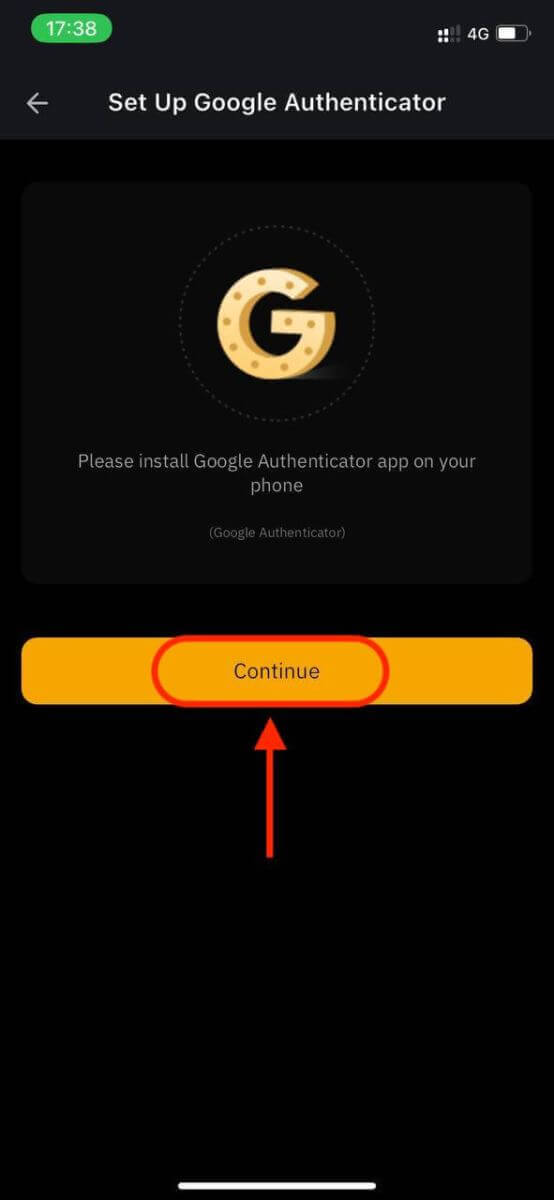
Dviejų veiksnių autentifikavimas (2FA) yra pagrindinė „Bybit“ saugos funkcija. Kai savo „Bybit“ paskyroje nustatysite 2FA, kiekvieną kartą prisijungdami turėsite įvesti unikalų patvirtinimo kodą, sugeneruotą „Bybit“ / „Google Authenticator“ programos.
Kaip patvirtinti paskyrą „Bybit“.
„Bybit“ paskyros patvirtinimas yra paprastas ir nesudėtingas procesas, apimantis asmeninės informacijos pateikimą ir jūsų tapatybės patvirtinimą.Darbalaukio
Lv.1 tapatybės patvirtinimo
1 veiksmas: spustelėkite profilio piktogramą viršutiniame dešiniajame naršymo juostos kampe, tada bakstelėkite puslapį Paskyros sauga.
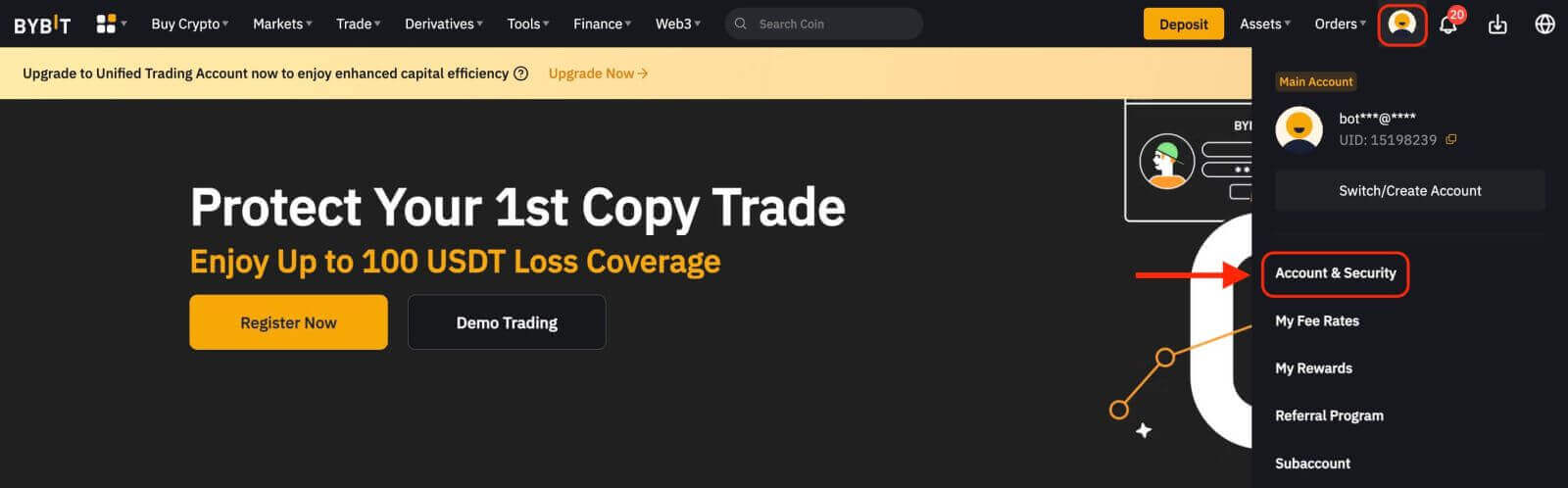
2 veiksmas: spustelėkite Patvirtinti dabar šalia stulpelio Tapatybės patvirtinimas (skiltyje Paskyros informacija), kad patektumėte į Tapatybės patvirtinimo puslapį.
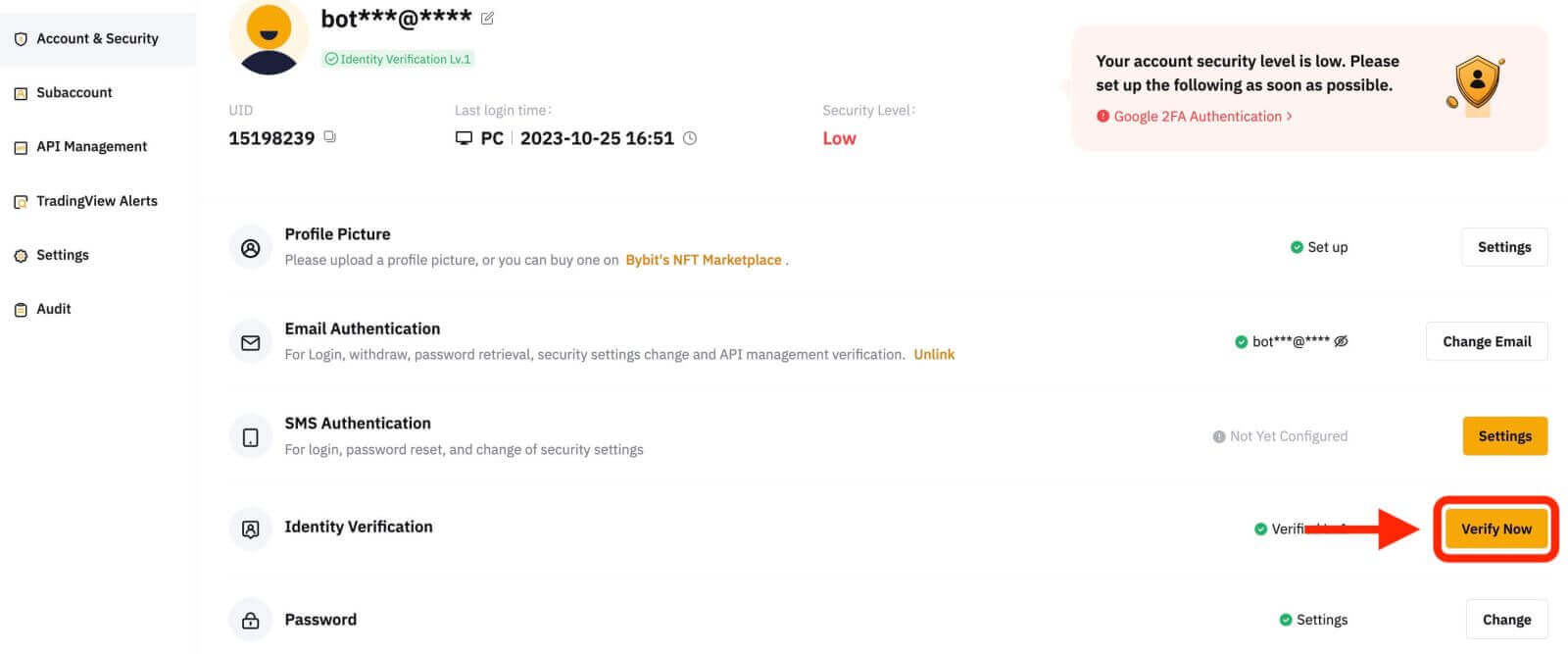
3 veiksmas: spustelėkite Patvirtinti dabar, esantį Lv.1 Identity Verification, kad pradėtumėte patvirtinti savo tapatybę.
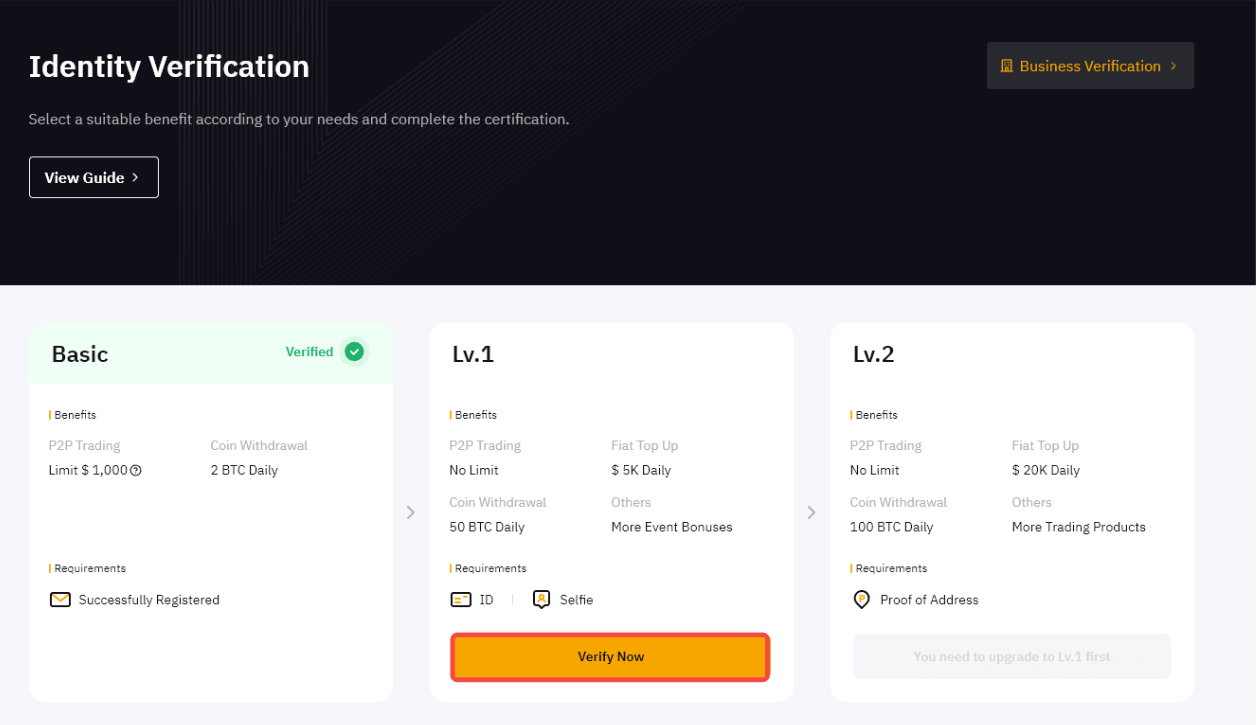
4 veiksmas: pasirinkite šalį arba regioną, išdavusią jūsų asmens tapatybės dokumentą, ir asmens dokumento tipą, kad įkeltumėte asmens tapatybę patvirtinantį dokumentą (-us). Norėdami tęsti, spustelėkite Kitas.
Dėl tam tikrų apskrities taisyklių Nigerijos ir Olandijos naudotojams žr. šio straipsnio skyrių „Specialiųjų reikalavimų patvirtinimas“.
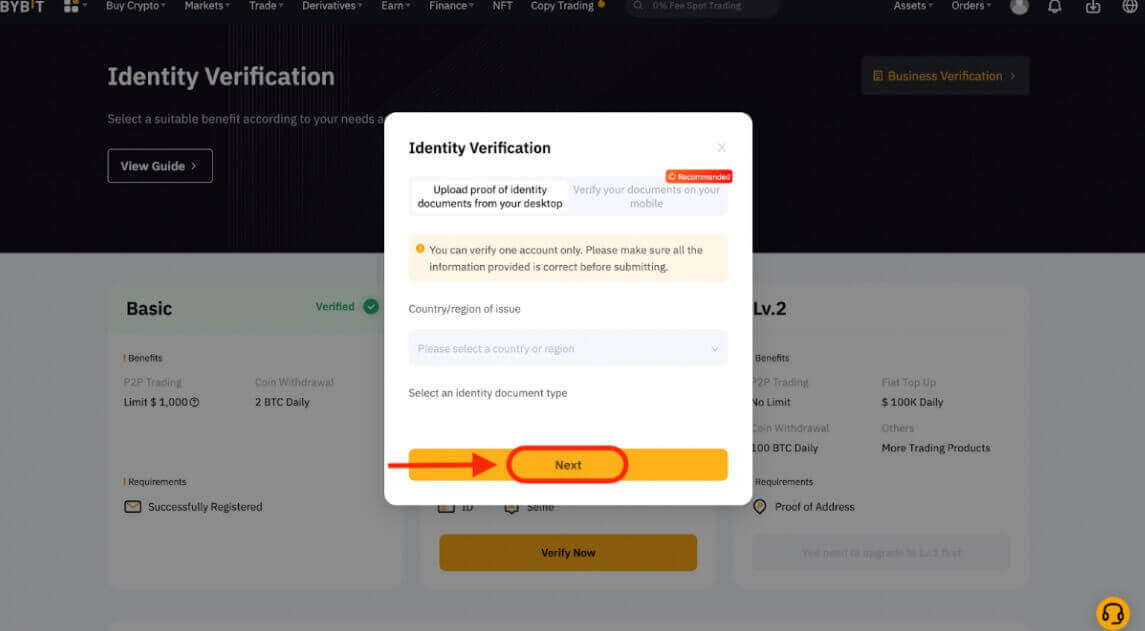
Pastabos:
- Įsitikinkite, kad dokumento nuotraukoje aiškiai nurodytas jūsų vardas ir gimimo data.
- Jei nepavyksta sėkmingai įkelti nuotraukų, įsitikinkite, kad jūsų asmens tapatybės dokumento nuotrauka ir kita informacija yra aiški ir ar jūsų asmens tapatybės dokumentas nebuvo niekaip pakeistas.
- Galima įkelti bet kokio formato failą.
5 veiksmas: užbaikite veido atpažinimo nuskaitymą naudodami nešiojamojo kompiuterio kamerą.
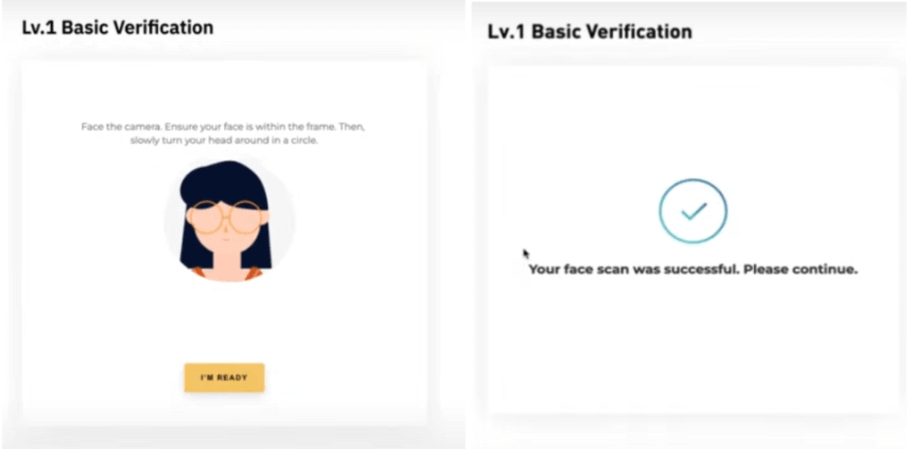
Pastaba : jei po kelių bandymų negalite pereiti į veido atpažinimo puslapį, gali būti, kad pateiktas dokumentas neatitinka reikalavimų arba per trumpą laikotarpį buvo pateikta per daug dokumentų. Tokiu atveju bandykite dar kartą po 30 minučių.
6 veiksmas: norėdami patikrinti, ką pateikėte, spustelėkite Kitas, kad pateiktumėte.
Kai patvirtinsime jūsų informaciją, lango Lv.1 viršutiniame dešiniajame kampe pamatysite piktogramą Patvirtinta. Jūsų išėmimo sumos limitas dabar padidėjo.
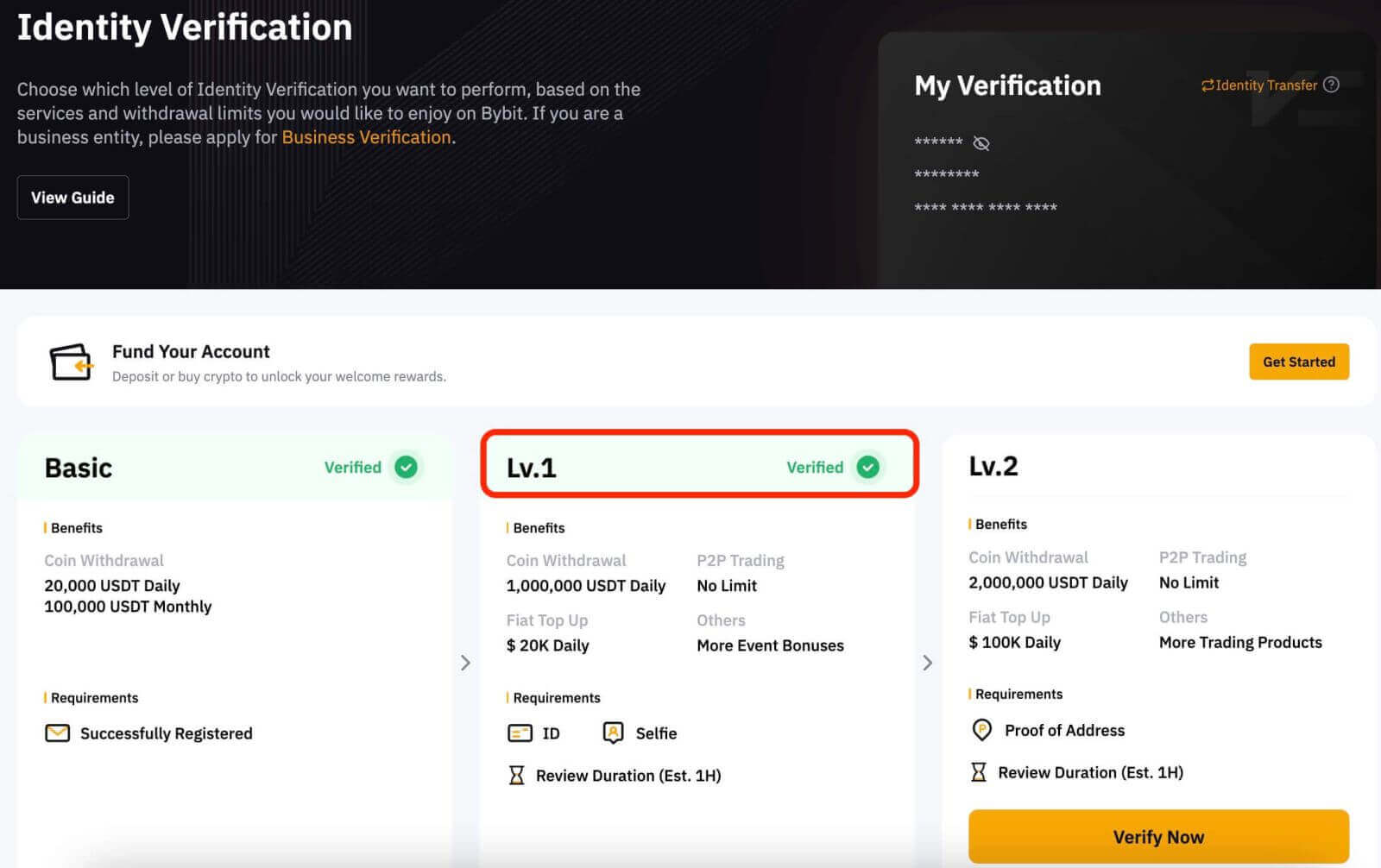
Lv.2 tapatybės patvirtinimas
Jei jums reikia didesnių fiat indėlių ir kriptovaliutų išėmimo limitų, eikite į Lv.2 tapatybės patvirtinimą ir spustelėkite Patvirtinti dabar.
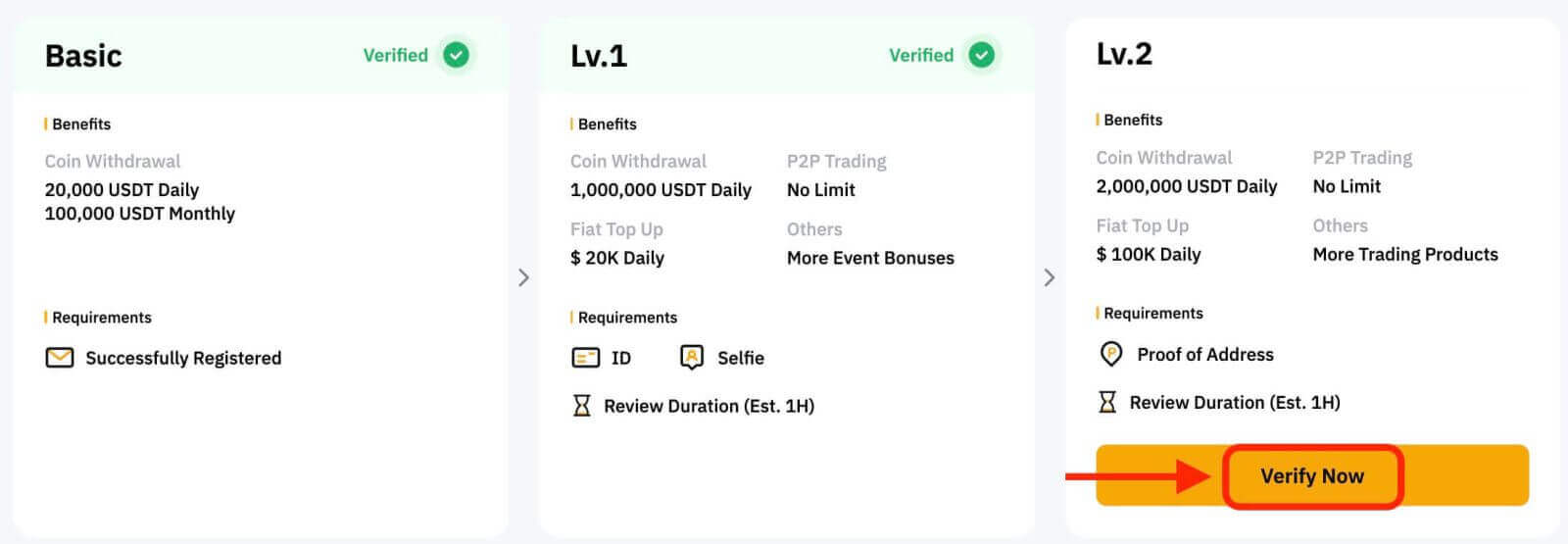
„Bybit“ priima tik jūsų vyriausybės išduotus adreso patvirtinimo dokumentus, tokius kaip komunalinių paslaugų sąskaitos, banko išrašai ir gyvenamosios vietos įrodymai. Atkreipkite dėmesį, kad adreso įrodymas turi būti datuojamas per paskutinius tris mėnesius. Senesni nei trijų mėnesių dokumentai bus atmesti.
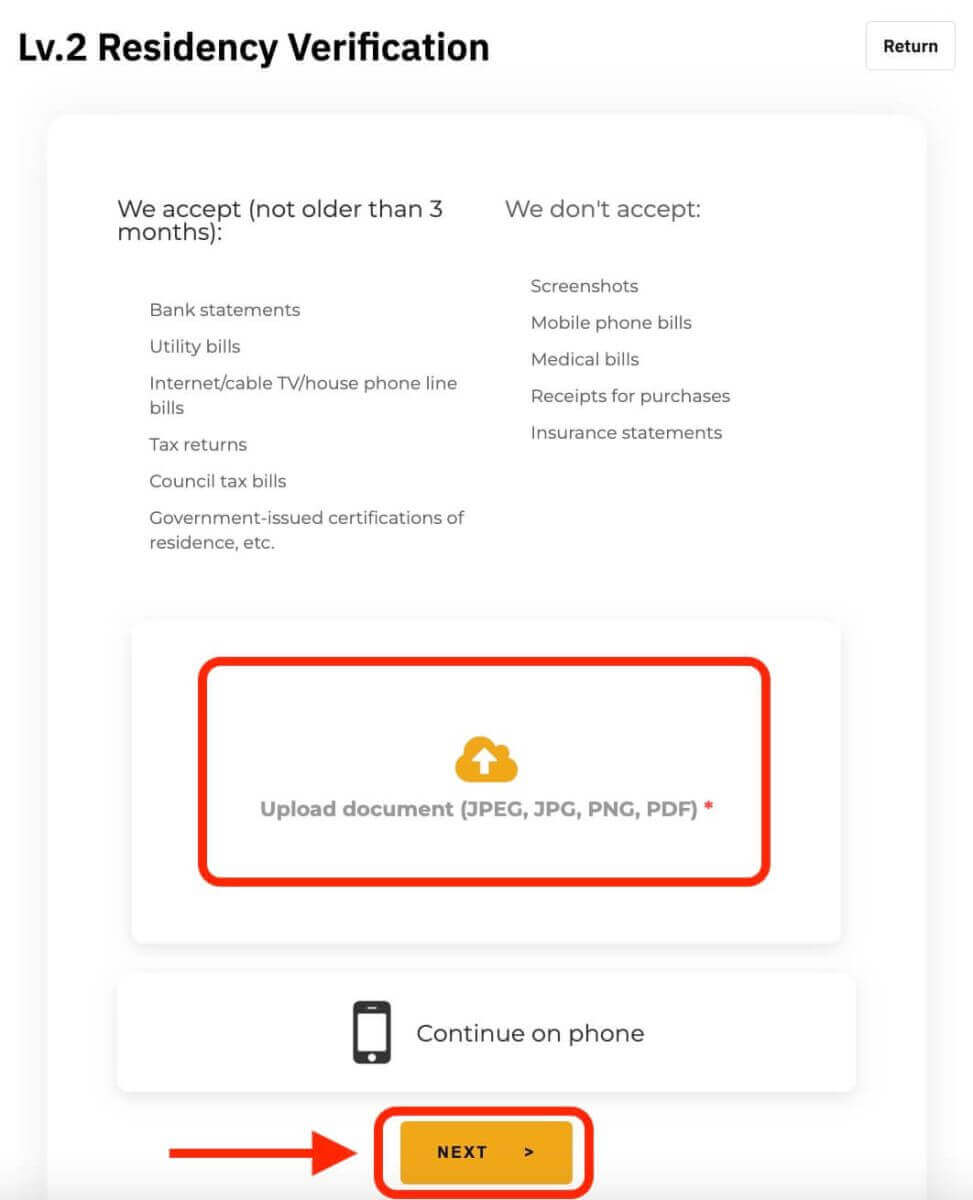
Kai patikrinsime jūsų informaciją, jūsų išėmimo sumos limitas bus padidintas.
Galite dar kartą patikrinti pateiktą informaciją puslapyje Tapatybės patvirtinimas. Norėdami peržiūrėti savo informaciją, spustelėkite piktogramą „akis“. Atminkite, kad norėdami peržiūrėti informaciją turėsite įvesti „Google Authenticator“ kodą. Jei yra kokių nors neatitikimų, susisiekite su mūsų klientų aptarnavimo tarnyba.
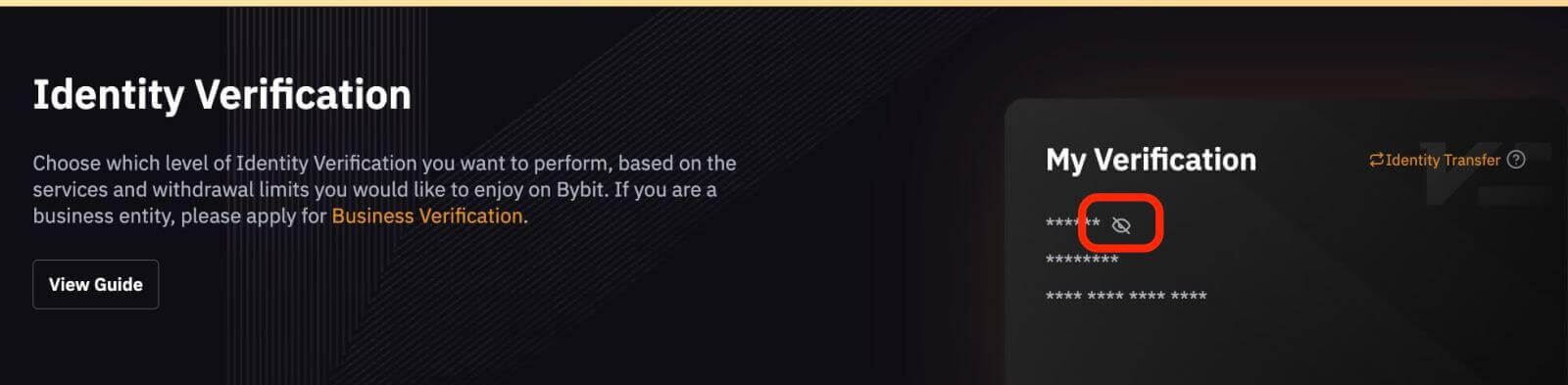
Programos
Lv.1 tapatybės patvirtinimo
1 veiksmas: spustelėkite profilio piktogramą viršutiniame kairiajame kampe, tada bakstelėkite Tapatybės patvirtinimas, kad patektumėte į KYC patvirtinimo puslapį.
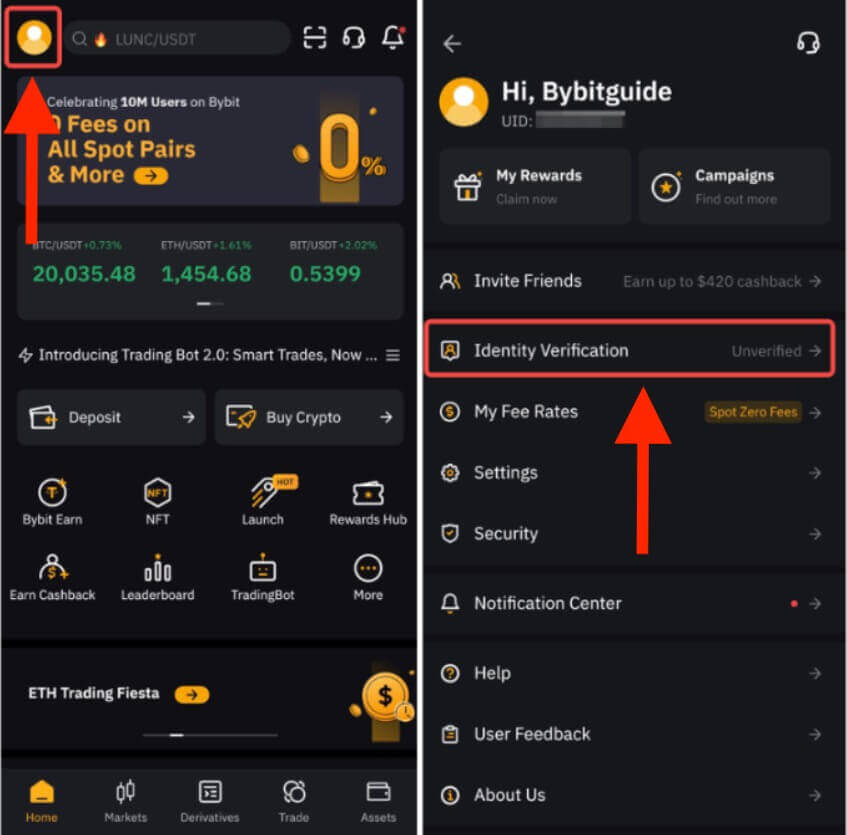
2 veiksmas: spustelėkite Patvirtinti dabar, kad pradėtumėte patvirtinimą, ir pasirinkite savo pilietybę bei gyvenamąją šalį.

3 veiksmas: spustelėkite Kitas, kad pateiktumėte savo asmens dokumentą ir asmenukę.
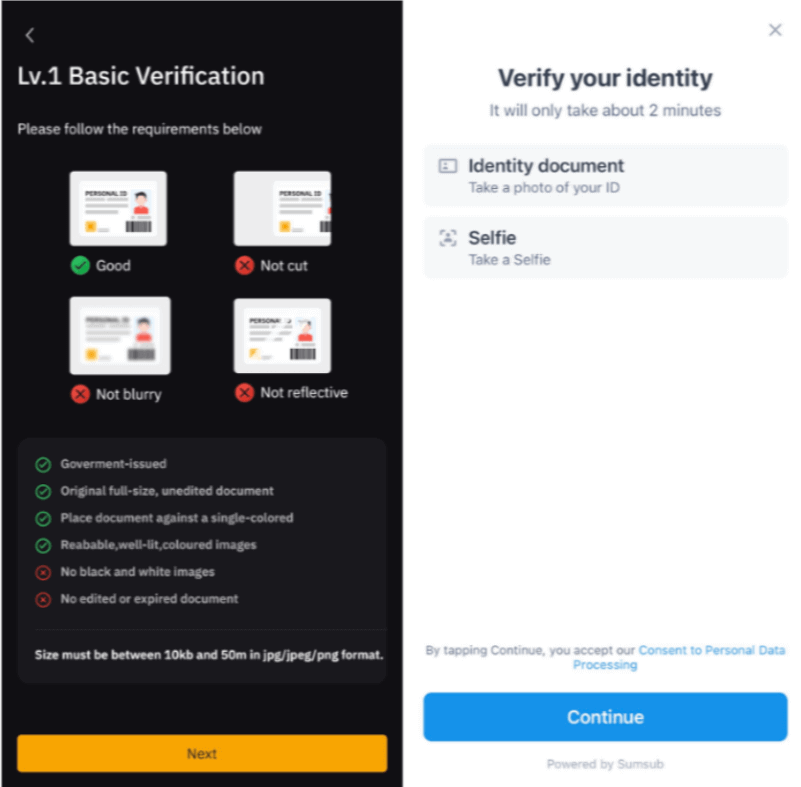
Pastaba: jei po kelių bandymų negalite pereiti į veido atpažinimo puslapį, gali būti, kad pateiktas dokumentas neatitinka reikalavimų arba per trumpą laikotarpį buvo pateikta per daug dokumentų. Tokiu atveju bandykite dar kartą po 30 minučių.
Kai patvirtinsime jūsų informaciją, lango Lv.1 viršutiniame dešiniajame kampe pamatysite piktogramą Patvirtinta. Jūsų išėmimo sumos limitas dabar padidėjo.
Lv.2 tapatybės patvirtinimas
Jei jums reikia didesnio fiat indėlio ar išėmimo limito, eikite į Lv.2 tapatybės patvirtinimą ir spustelėkite Patvirtinti dabar.
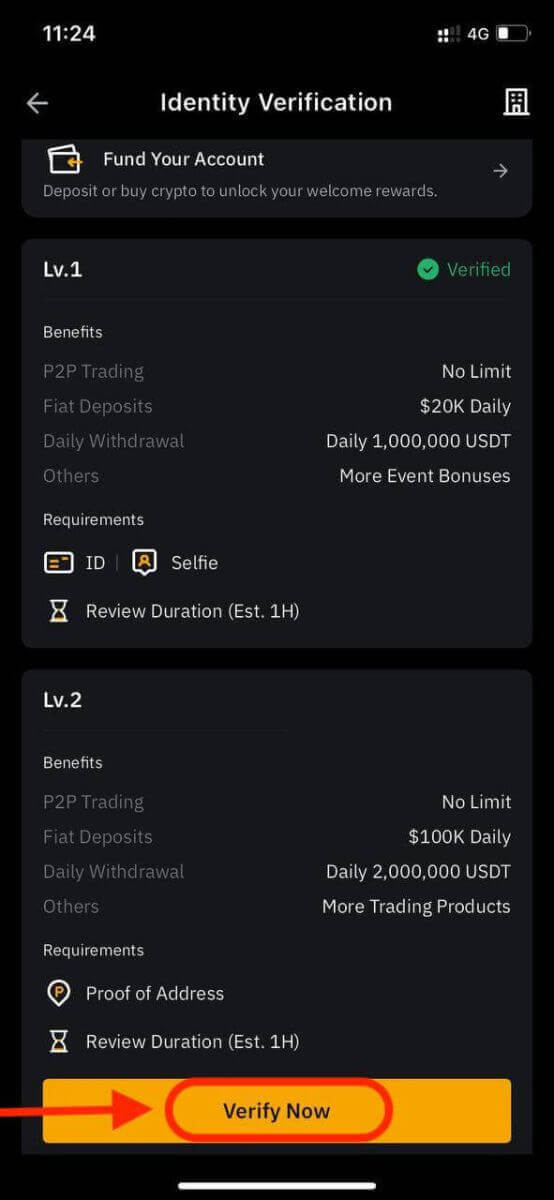
Atminkite, kad „Bybit“ priima tik jūsų vyriausybės išduotus adresą patvirtinančius dokumentus, tokius kaip komunalinių paslaugų sąskaitos, banko išrašai ir gyvenamosios vietos įrodymai. Adreso įrodymo data turi būti per paskutinius tris mėnesius. Senesni nei trijų mėnesių dokumentai bus atmesti.
Kai patikrinsime jūsų informaciją, jūsų išėmimo sumos limitas bus padidintas.
Kaip iš naujo nustatyti Bybit slaptažodį
Jei pamiršote savo „Bybit“ slaptažodį arba dėl kokių nors priežasčių turite jį nustatyti iš naujo, nesijaudinkite. Galite lengvai jį nustatyti iš naujo atlikdami šiuos paprastus veiksmus:1 veiksmas. Eikite į Bybit svetainę ir spustelėkite mygtuką „Prisijungti“, kuris paprastai yra viršutiniame dešiniajame puslapio kampe.
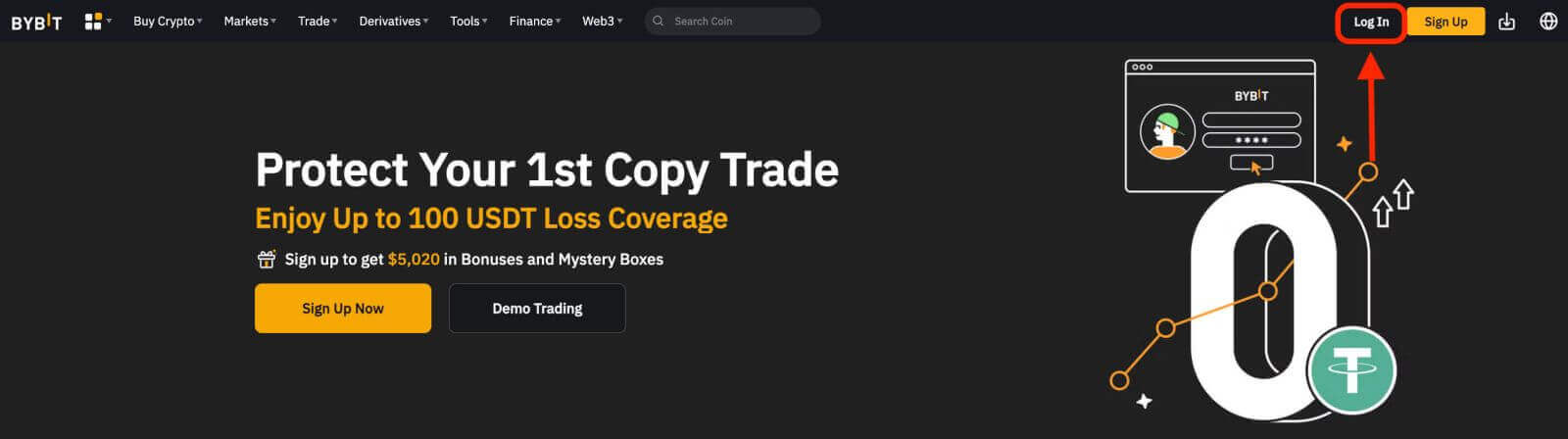 2 veiksmas. Prisijungimo puslapyje spustelėkite nuorodą „Pamiršau slaptažodį“, esančią po mygtuku Prisijungti.
2 veiksmas. Prisijungimo puslapyje spustelėkite nuorodą „Pamiršau slaptažodį“, esančią po mygtuku Prisijungti. 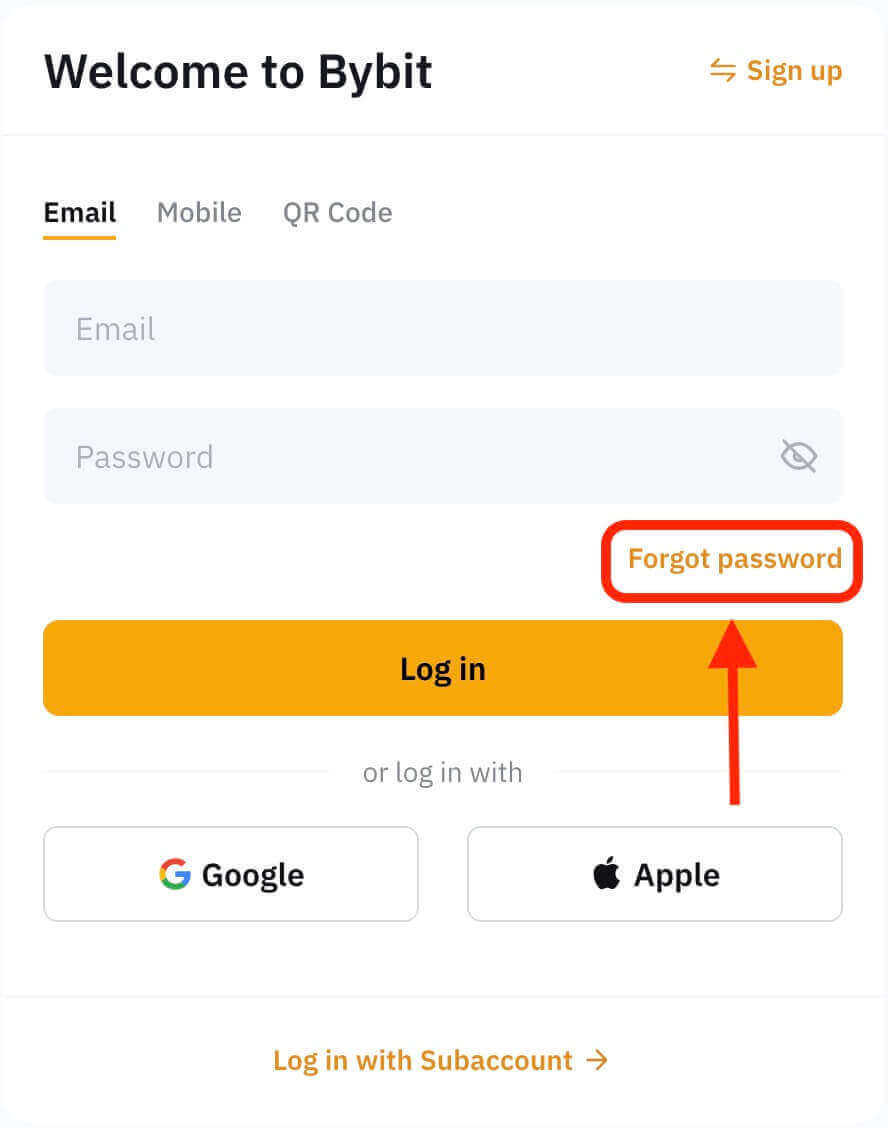
3 veiksmas. Įveskite el. pašto adresą arba telefono numerį, kurį naudojote registruodami savo paskyrą, ir spustelėkite mygtuką „Kitas“.
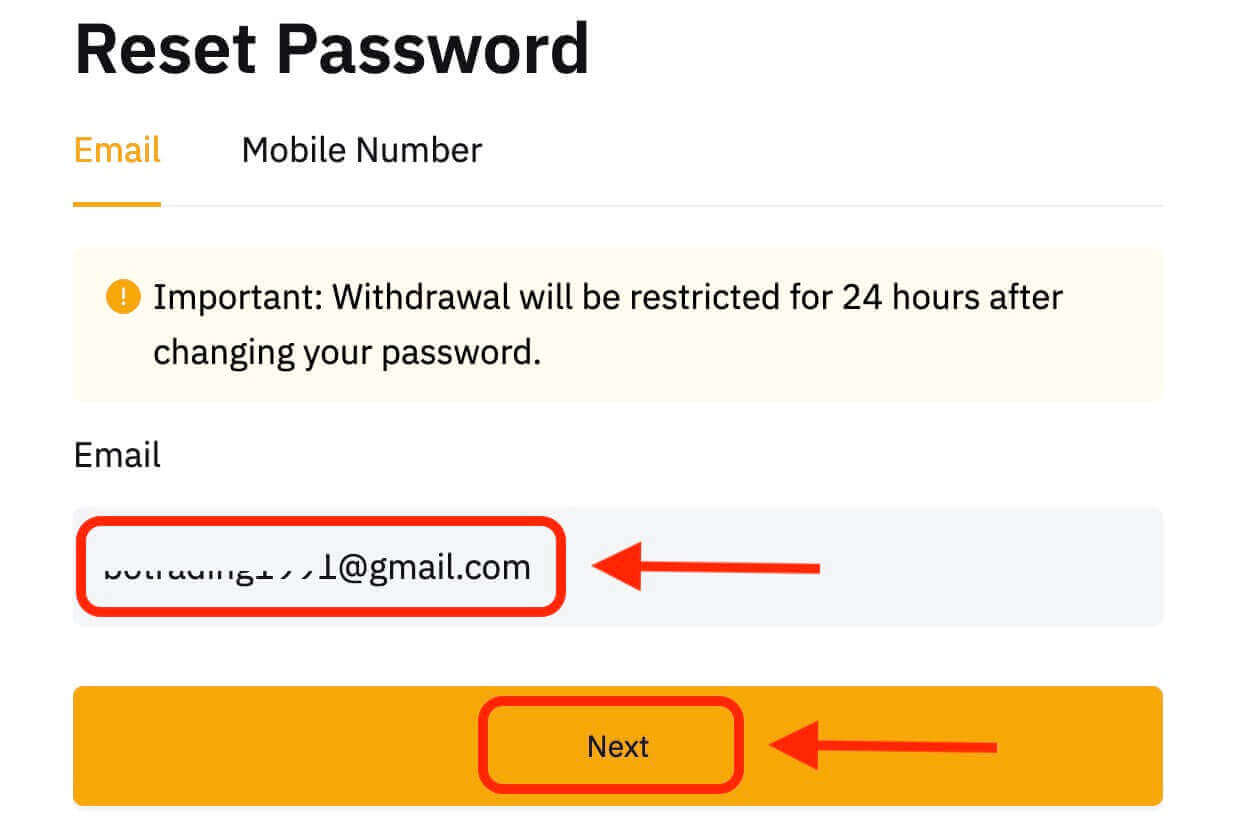
4 veiksmas. Saugumo sumetimais Bybit gali paprašyti užbaigti galvosūkį, kad patikrintų, ar nesate robotas. Vykdykite pateiktas instrukcijas, kad užbaigtumėte šį veiksmą.
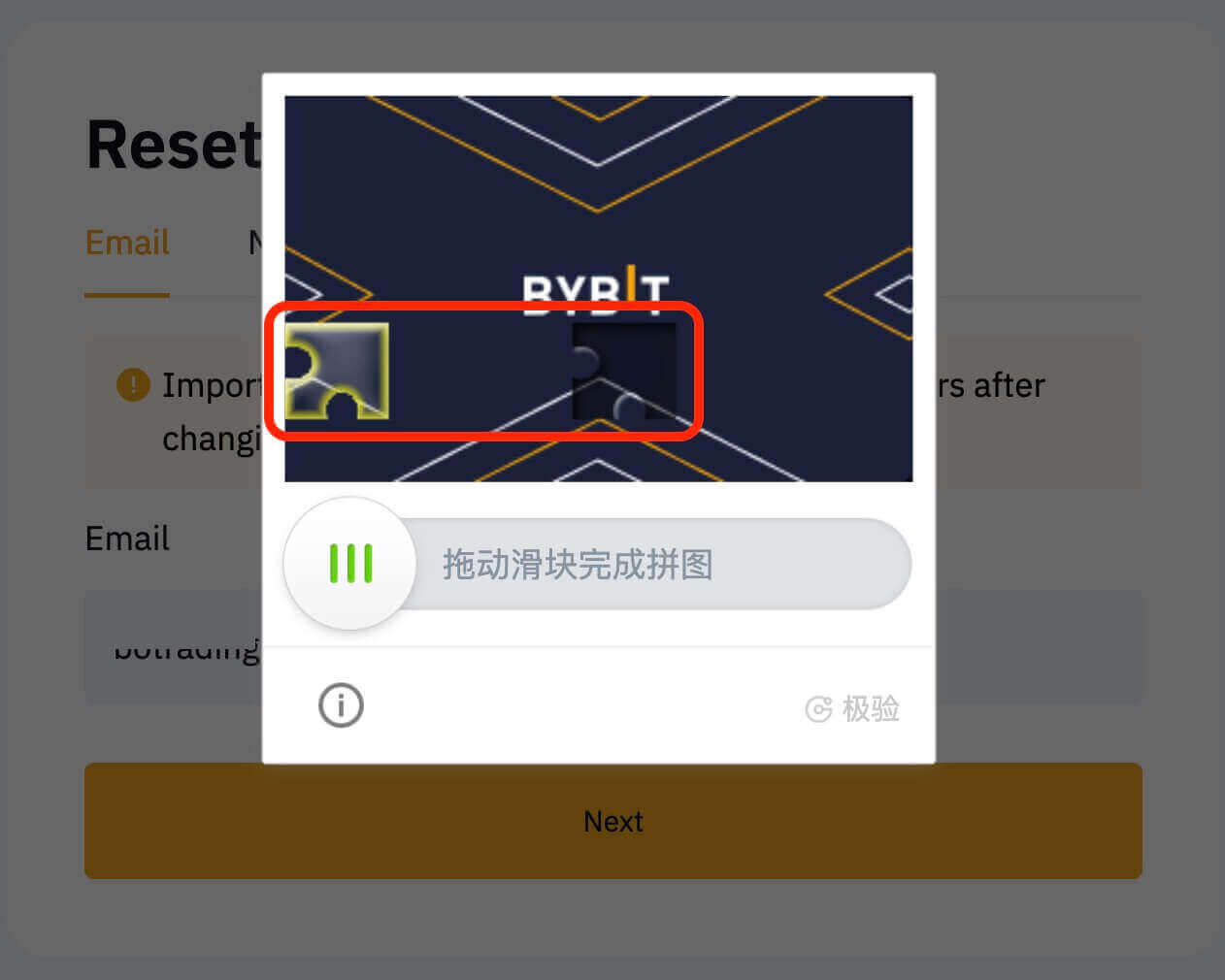
5 veiksmas. Patikrinkite, ar el. pašto dėžutėje nėra pranešimo iš Bybit. Įveskite patvirtinimo kodą ir spustelėkite „Patvirtinti“.
6 veiksmas. Įveskite naują slaptažodį antrą kartą, kad jį patvirtintumėte. Dar kartą patikrinkite, ar abu įrašai sutampa.
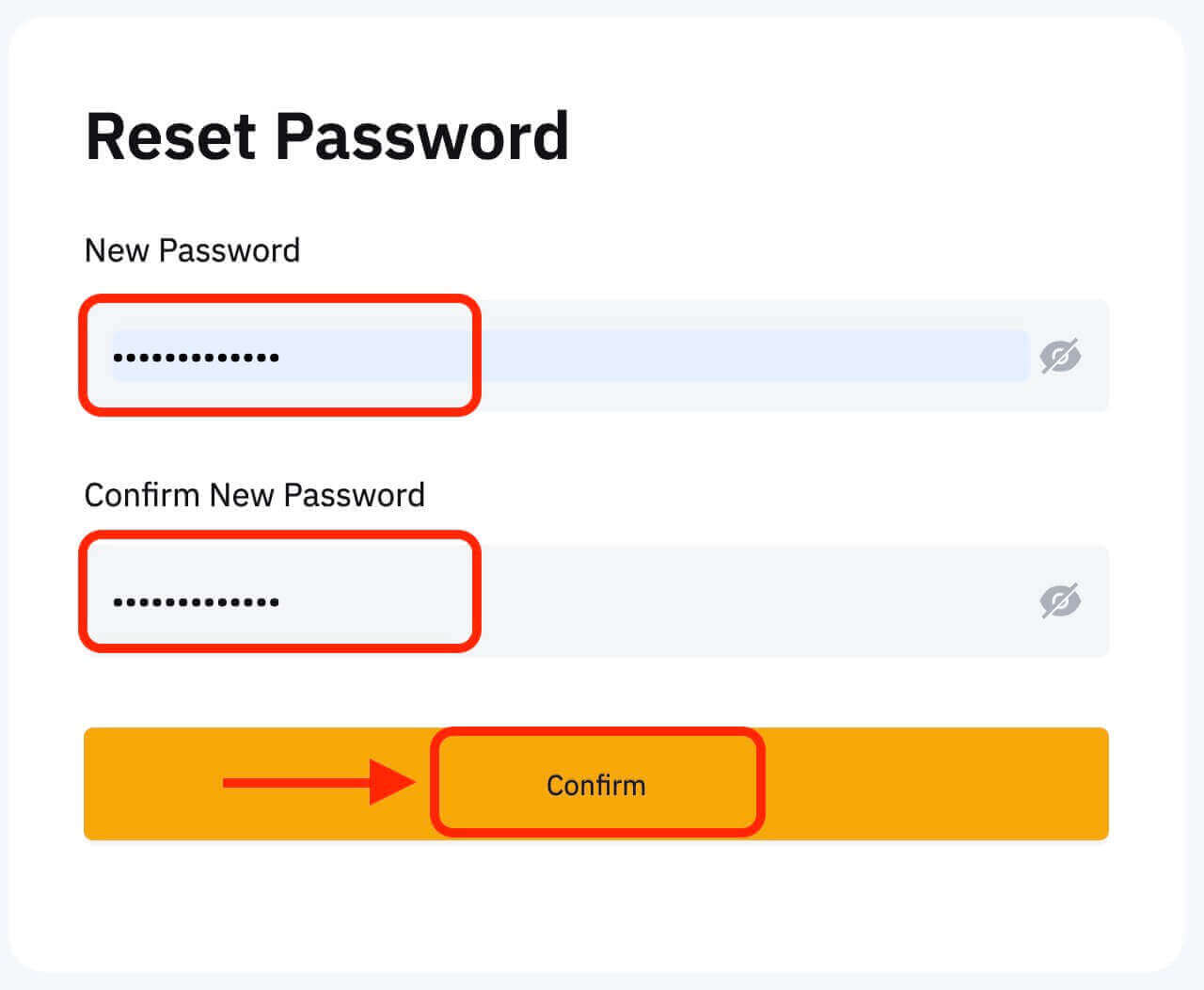
7 veiksmas. Dabar galite prisijungti prie savo paskyros naudodami naują slaptažodį ir mėgautis prekyba su Bybit.